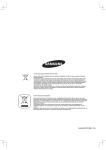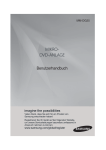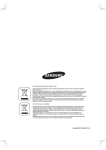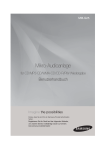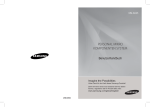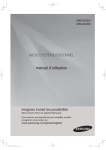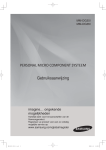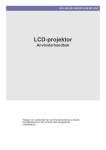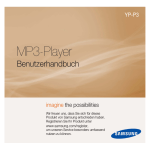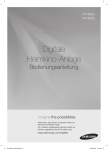Download Samsung MM-DG36i Benutzerhandbuch
Transcript
MM-DG35I MM-DG36I MIKRODVD-ANLAGE Benutzerhandbuch imagine the possibilities Vielen Dank, dass Sie sich für ein Produkt von Samsung entschieden haben! Registrieren Sie Ihr Gerät auf der folgenden Website, um unsere Serviceleistungen besonders umfassend in Anspruch nehmen zu können: www.samsung.com/global/register MM-DG35I-EUR-GER-1.indd 3 2009-5-15 15:13:52 Sicherheitshinweise Im Gerät befinden sich Hochspannung führende Teile, die elektrische Schläge verursachen können. ACHTUNG STROMSCHLAGGEFAHR NICHT ÖFFNEN! Zur Vermeidung von Stromschlägen darf dieses Gerät nicht geöffnet werden. Es enthält keine Bauteile, die vom Benutzer gewartet oder repariert werden können. Wartungs- und Reparaturarbeiten dürfen nur von Fachpersonal ausgeführt werden. CLASS 1 LASER PRODUCT KLASSE 1 LASER PRODUKT LUOKAN 1 LASER LAITE KLASS 1 LASER APPARAT PRODUCTO LASER CLASE 1 Die Dokumentation zu diesem Gerät enthält wichtige Hinweise zu Betrieb und Wartung. LASERGERÄT DER KLASSE 1 Dieser CD-Player ist ein Laserprodukt der Klasse 1. Lesen Sie vor Inbetriebnahme des Geräts die vorliegende Bedienungsanleitung. Bitte beachten Sie alle Sicherheitsund Bedienhinweise. Verwenden Sie das Gerät ausschließlich wie in der Anleitung beschrieben. Auf diese Weise können Sie Ihr neues Gerät von Anfang an optimal nutzen und vermeiden Bedienfehler. WARNUNG: Nehmen Sie das Gerät nicht auseinander. Der im Gerät verwendete Laser kann für die Augen schädlich sein. ACHTUNG: Setzen Sie das Gerät nicht Nässe oder Feuchtigkeit aus, um die Gefahr eines Brandes bzw. eines elektrischen Schlags zu vermeiden. • Dieses Gerät darf nur an eine Netzsteckdose mit Schutzerdung angeschlossen werden. • Um das Gerät vom Strom zu nehmen, muss der Stecker aus der Steckdose gezogen werden, daher muss der Netzstecker leicht zu erreichen sein. LIEFERUMFANG Überprüfen Sie, ob im Lieferumfang folgendes Zubehör enthalten ist. Videokabel 1 UKW-Antenne Bedienungsanleitung Fernbedienung iPod-Docking-Station Vorsichtsmaßnahmen GER VORBEREITUNGEN Stellen Sie sicher, dass die Stromversorgung des Haushaltes den Angaben auf dem Typenschild an der Rückseite der DVD-Anlage entspricht. Stellen Sie das Gerät horizontal auf eine geeignete Fläche (Möbel) und lassen Sie um das Gerät herum genügend Platz für eine gute Belüftung (7,5 bis 10 cm). Stellen Sie sicher, dass die Belüftungsschlitze nicht verdeckt sind. Stellen Sie nichts oben auf die Anlage. Stellen Sie die Anlage nicht auf einen Verstärker oder ein anderes Gerät, das Wärme erzeugt. Vergewissern Sie sich vor dem Umstellen der Anlage, dass keine Disk eingelegt ist. Im Modus „Standby“ ist die Stromversorgung nicht unterbrochen. Um die Anlage vollständig von der Stromversorgung zu trennen, ziehen Sie den Netzstecker aus der Wandsteckdose, insbesondere wenn das Gerät für längere Zeit nicht benutzt wird. Bei einem Sturm oder Gewitter den Netzstecker herausziehen. Blitzschläge können die Anlage beschädigen. Die Anlage nicht so aufstellen, dass sie direkt im Sonnenlicht oder in der Nähe anderer Wärmequellen steht. Phones Schützen Sie die Anlage vor Feuchtigkeit und stärkerer Erwärmung (Kamin) und auch vor Geräten, die hohe elektrische oder magnetische Felder erzeugen (Lautsprecher usw.). Falls die Anlage nicht richtig funktioniert, ziehen Sie das Netzkabel aus der Steckdose. Das Gerät ist nicht für den gewerblichen Einsatz, sondern für den privaten Gebrauch konzipiert. Das Kopieren von CDs oder das Herunterladen von Musikdateien zum Verkauf oder für andere gewerbliche Zwecke verletzt das Urheberrecht oder kann dagegen verstoßen. Falls sich im Gerät Feuchtigkeit (Kondensation) niederschlägt: Wenn Sie Ihr Gerät und/oder Ihre Disks aus der Kälte ins Warme bringen, z. B. nach einem Transport im Winter, warten Sie vor der Verwendung etwa zwei Stunden, damit sie Raumtemperatur erreichen. So vermeiden Sie ernsthafte Schäden. MM-DG35I-EUR-GER-1.indd 5 Die in diesem Produkt verwendeten Batterien enthalten umweltschädigende Chemikalien. Als Verbraucher sind Sie gesetzlich verpflichtet, alte Batterien und Akkus zur umweltschonenden Entsorgung zurückzugeben. Sie können alte Batterien und Akkus bei den öffentlichen Sammelstellen in Ihrer Gemeinde oder überall dort abgeben, wo Batterien und Akkus der betreffenden Art verkauft werden. 2 2009-5-15 15:13:55 Hauptfunktionen Wiedergabe verschiedener Diskformate und UKW-Radio-Empfang Die Anlage kann viele verschiedene Diskformate wie z. B. DVD, CD, MP3-CD, CD-R, CD-RW, DivX, JPEG und DVD-R/RW wiedergeben. Zudem ist das Gerät mit einem UKW-Radio mit vielen praktischen Funktionen und einer USBHost-Funktion ausgestattet. Fernsehbildschirmschoner Nach drei Minuten im Stoppmodus wird der Bildschirmschoner des MM-DG35I/DG36I aktiviert, so dass der Fernsehbildschirm kontinuierlich heller und dunkler wird. Nach 20 Minuten im Bildschirmschoner-Modus schaltet das Gerät automatisch in den Energiesparmodus. Energiesparfunktion Nach 20 Minuten im Stoppmodus schaltet sich das Gerät automatisch ab . USB Host support Sie können Multimedia-Dateien wie Bilder, Filme und Musik, die Sie auf einem MP3-Player, einem USB-Stick oder einer Digitalkamera gespeichert haben wiedergeben. Verbinden Sie dafür das Speichermedium mit dem USB-Anschluss der Mini-Kompaktanlage. HDMI HDMI überträgt gleichzeitig DVD Video- und Audiosignale und sorgt für ein klareres Bild.e. Anynet+ (HDMI-CEC)-Funktion Mit Anynet+ können Sie das Hauptgerät über die Fernbedienung eines Samsung-Fernsehgeräts steuern. Dazu müssen Sie Mini-Kompaktanlage lediglich über ein HDMI-Kabel mit dem SAMSUNG-Fernseher verbinden. (Diese Funktion ist nur verfügbar, wenn Sie ein mit Anynet+ (HDMI-CEC) kompatibles SAMSUNGFernsehgerät verwenden.) Unterstützung des iPod Wenn Sie Ihren iPod mithilfe der mitgelieferten iPod-Docking-Station an die MiniKompaktanlage anschließen, können Sie sich Musikdateien anhören. 3 MM-DG35I-EUR-GER-1.indd 6 2009-5-15 15:13:57 Inhaltsverzeichnis GER VORBEREITUNGEN VORBEREITUNGEN Sicherheitshinweise ............................................................................................................................................................ 1 Vorsichtsmaßnahmen......................................................................................................................................................... 2 Hauptfunktionen ................................................................................................................................................................. 3 Hinweise zu Disks .............................................................................................................................................................. 5 Abbildungen von Gerät und Fernbedienung....................................................................................................................... 7 ANSCHLÜSSE Lautsprecher anschließen .................................................................................................................................................. 11 Videoausgang an das Fernsehgerät anschließen .............................................................................................................. 12 HDMI-Funktion .................................................................................................................................................................. 13 Andere Geräte anschließen................................................................................................................................................ 16 Einen iPod anschließen ...................................................................................................................................................... 17 UKW-Antenne anschließen ................................................................................................................................................ 19 Uhrzeit einstellen ................................................................................................................................................................ 20 Verbleibende Zeit überprüfen ............................................................................................................................................. 21 BEDIENUNG Disk wiedergeben ............................................................................................................................................................... 22 MP3/WMA-CD wiedergeben .............................................................................................................................................. 23 JPEG-Dateien wiedergeben ............................................................................................................................................... 24 DivX-Disk wiedergeben ...................................................................................................................................................... 25 Verwendung eines iPod...................................................................................................................................................... 27 Mediendateien über USB wiedergeben .............................................................................................................................. 29 Disk-Informationen anzeigen .............................................................................................................................................. 31 In Zeitraffer/Zeitlupe wiedergeben ...................................................................................................................................... 32 Szenen und Musikstücke überspringen.............................................................................................................................. 33 Blickwinkel verwenden (Angle-Funktion) ............................................................................................................................ 34 Wiedergabe wiederholen .................................................................................................................................................... 35 Bereich wiederholen ........................................................................................................................................................... 36 Zoom-Funktion verwenden ................................................................................................................................................. 37 Wiedergabesprache/Untertitelsprache auswählen ............................................................................................................. 38 Eine Szene/ein Musikstück direkt aufrufen......................................................................................................................... 39 Disk-Menü verwenden ........................................................................................................................................................ 40 Titel-Menü verwenden ........................................................................................................................................................ 41 EINSTELLUNGEN Sprache einstellen .............................................................................................................................................................. 42 Fernsehbildschirmformat wählen........................................................................................................................................ 43 Kindersicherung verwenden ............................................................................................................................................... 45 Passwort einstellen............................................................................................................................................................. 46 Dynamikbereich (DRC) einstellen ...................................................................................................................................... 47 Audioverzögerung (AV SYNC) einstellen ........................................................................................................................... 48 RADIOBETRIEB RDS-Radioempfang ........................................................................................................................................................... 49 Radio hören ........................................................................................................................................................................ 51 Sender speichern ............................................................................................................................................................... 52 VERSCHIEDENES CD-Ripping-Funktion verwenden ....................................................................................................................................... 53 Timer-Funktion verwenden ................................................................................................................................................. 54 Timer deaktivieren .............................................................................................................................................................. 55 Power Sound-Funktion und Höhen und Tiefen einstellen .................................................................................................. 56 DSP/EQ-Funktion und Power Bass-Funktion verwenden .................................................................................................. 57 Sleep-Timer-Funktion und Stummschaltung verwenden.................................................................................................... 58 Demo-, Dimmer- und Eco-Funktion verwenden ................................................................................................................. 59 Kopfhörer anschließen ....................................................................................................................................................... 60 Handhabung und Aufbewahrung von Disks ....................................................................................................................... 61 Fehlersuche und -behebung............................................................................................................................................... 62 Glossar ............................................................................................................................................................................... 64 Technische Daten............................................................................................................................................................... 65 MM-DG35I-EUR-GER-1.indd 7 4 2009-5-15 15:13:59 Hinweise zu Disks DVD (Digital Versatile Disk) bietet eine ausgezeichnete Audio- und Videoqualität dank Dolby Digital Surround Sound und MPEG-2Videokompressionsverfahren. ~ 6 1 DVD-Player und Disks sind jeweils mit einem Regionalcode versehen. Diese Regionalcodes müssen übereinstimmen, damit die Disk abgespielt werden kann. Stimmen die Codes nicht überein, lässt sich die Disk nicht abspielen. Der Regionalcode dieses DVD-Players befindet sich auf seiner Rückseite. (Auf Ihrem DVD-Player können nur DVDs abgespielt werden, die mit dem gleichen Regionalcode gekennzeichnet sind.) Abspielbare Discs Disctyp Marke (Logo) Aufgenommene Signale Discgröße 12cm Audio + Video DVD-VIDEO 8cm VIDEO AUDIO-CD COMPACT Audio DIGITAL AUDIO DivX Audio + Video Max. Wiedergabedauer Ca. 240 Min. (einseitig bespielt) Ca. 480 Min. (beidseitig bespielt) Ca. 80 Min. (einseitig bespielt) Ca. 160 Min. (beidseitig bespielt) 12cm 74 min. 8cm 20 min. 12cm 74 min. 8cm 20 min. Verwenden Sie keinesfalls die folgenden Disctypen! • LD, CD-G, CD-I, CD-ROM und DVD-ROM Discs können auf diesem Player nicht wiedergegeben werden. Falls solche Discs abgespielt werden, erscheint auf dem Fernsehbildschirm die Meldung <This disc cannot be played. Please check the disc.> . • DVD Discs aus dem Ausland können auf diesem Player evtl. nicht wiedergegeben werden. Falls solche Discs wiedergegeben werden erscheint die Meldung <This disc cannot be played. Please check the regional code.>auf dem Fernsehbildschirm. Kopierschutz • Viele DVDs sind mit einem Kopierschutz versehen. Daher sollten Sie Ihren DVD-Player unbedingt direkt an das Fernsehgerät und nicht an einen Videorecorder anschließen. Der Anschluss an einen Videorecorder löst bei einer mit einem Kopierschutz versehenen DVD Bildstörungen aus. • Dieses Gerät ist mit einer Kopierschutztechnik ausgestattet, die durch bestimmte US-Patente und sonstige Rechte an geistigem Eigentum im Besitz der Macrovision Corporation und anderer Rechtsinhaber geschützt ist. Die Verwendung dieser Kopierschutztechnik bedarf der Genehmigung durch die Macrovision Corporation und ist, wenn nicht ausdrücklich anderweitig durch die Macrovision Corporation genehmigt, auf Heimwiedergabe und andere eingeschränkte Wiedergabezwecke begrenzt. Zurückentwicklung (Reverse Engineering) und Disassemblierung verboten. 5 MM-DG35I-EUR-GER-1.indd 8 2009-5-15 15:14:01 GER Disk-Aufnahmeformate DRM-Medien (Digitale Rechteverwaltung) werden von diesem Produkt nicht unterstützt. CD-R-Disks • Einige CD-R-Disks können abhängig vom Aufnahmegerät (CD-Recorder oder PC) und der Beschaffenheit der Disk nicht abgespielt werden. • Verwenden Sie CD-R mit 650 MB/74 Minuten. Verwenden Sie keine Disks mit mehr als 700 MB/80 Minuten, da diese evtl. nicht wiedergegeben werden können. • Einige CD-RW (wiederbeschreibbare Disks) können nicht abgespielt werden. • Nur komplett “geschlossene” CD-R können vollständig abgespielt werden. Falls die Sitzung geschlossen wurde, aber die Disk nicht abgeschlossen ist, kann die Disk evtl. nicht vollständig wiedergegeben werden. CD-R-Disks mit MP3-Dateien • Es können nur CD-R mit MP3-Dateien im ISO 9660- oder Joliet-Format abgespielt werden. • Der Dateiname der MP3-Datei darf nicht länger als 8 Zeichen sein und sollte keine Lücken oder Sonderzeichen (. / = +) enthalten. • Verwenden Sie Disks, die mit einer Komprimierungs-/Dekomprimierungsdatenrate von über 128 kbps aufgenommen wurden. • Es können nur Dateien mit der Dateinamenerweiterung ".mp3" oder ".MP3" wiedergegeben werden. • Es können nur fortlaufend beschriebene Multisession-Disks abgespielt werden. Sollte sich auf der Multisession-Disk ein unbeschriebener Abschnitt befinden, kann die Disk nur bis dorthin abgespielt werden. • Wurde die Disk nicht abgeschlossen, dauert es bis zum Beginn der Wiedergabe länger, und es kann vorkommen, dass nicht alle aufgenommenen Dateien abgespielt werden können. • Bei Dateien, die im VBR-Format (Variable Bit Rate) – d. h. mit einer wechselnden Bitrate (z. B. 32 kbps ~ 320 kbps) - codiert wurden, kann es beim Abspielen Aussetzer geben. • Es können maximal 500 Titel pro CD gespielt werden. • Es können maximal 300 Verzeichnisse pro CD gespielt werden. CD-R-Disks mit JPEG-Dateien • Es können nur Dateien mit der Dateinamenerweiterung ".jpeg" oder ".JPEG" wiedergegeben werden. • Wurde die Disk nicht abgeschlossen, dauert es bis zum Beginn der Wiedergabe länger, und es kann vorkommen, dass nicht alle aufgenommenen Dateien abgespielt werden können. • Es können nur CD-R-Disks mit JPEG-Dateien im ISO 9660- oder Joliet-Format abgespielt werden. • Der JPEG-Dateiname darf nicht länger als 8 Zeichen sein und sollte keine Lücken oder Sonderzeichen (. / = +) enthalten. • Es können nur fortlaufend beschriebene Multisession-Disks abgespielt werden. Sollte sich auf der Multisession-Disk ein unbeschriebener Abschnitt befinden, kann die Disk nur bis zu dieser Stelle abgespielt werden. • Auf eine CD passen maximal 9.999 Bilder. • Bei der Wiedergabe einer Kodak/Fuji Picture CD können nur die JPEG-Dateien aus dem Bilderverzeichnis abgespielt werden. • Bei Verwendung anderer Picture Disks als der Kodak/Fuji Picture CD dauert es u. U. bis zum Beginn der Wiedergabe etwas länger oder es kann vorkommen, dass sie gar nicht abgespielt werden. DVD ± R/RW, CD-R/RW (DivX) • Eine Softwareaktualisierung für nicht unterstützte Formate ist nicht möglich. (Beispiel: QPEL, GMC, Auflösung höher als 720 x 480 Pixel usw.) • Bereiche mit hoher Bildwechselfrequenz werden während des Abspielens einer DivX-Datei eventuell nicht wiedergegeben. • DivX® ist ein digitales Videoformat, das von DivX Inc. konzipiert wurde. Dieses Gerät ist offiziell "DivX Certified" oder "DivX Ultra Certified" und gibt DivX-Videos wieder. 6 MM-DG35I-EUR-GER-1.indd 9 2009-5-15 15:14:02 Abbildungen von Gerät und Fernbedienung — Vorderseite — 4 1 1. 2. 3. 4. 2 3 Diskfach USB-Anschluss Kopfhörerausgang DisplayY —Oberes Bedienfeld— 1. POWER BUTTON 2. Taste zum Öffnen und Schließen des Diskfachs 3. TASTE FUNCTION 4. Suchlauftaste (rückwärts) 5. Sendereinstell- und Stopptaste 6. Wiedergabe-/Pausentaste 7. Suchlauftaste (vorwärts) 8. SCHALTER ZUR LAUTSTÄRKEREGELUNG 1 2 3 4 5 6 7 8 7 MM-DG35I-EUR-GER-1.indd 10 2009-5-15 15:14:02 —Rückseite— GER 9 1. AUX IN 2. UKW-Antennenanschluss FM ANT 3. IPOD -Anschluss 4. HDMI OUT Anschluss 5. Videoausgang VIDEO OUT VORBEREITUNGEN MM-DG35I Zum Anschluss an den Videoeingang (VIDEO IN) eines Fernsehgeräts. 6. Scart-Buchse EXT 7. Lautsprecheranschlüsse SPEAKERS OUT 8. Kühlgebläse 9. Kabelklemme (Zum Befestigen von Kabeln.) 1 2 3 4 5 6 7 8 1. AUX IN 2. UKW-Antennenanschluss FM MM-DG36I 9 ANT 3. IPOD -Anschluss 4. HDMI OUT Anschluss 5. Videoausgang VIDEO OUT Zum Anschluss an den Videoeingang (VIDEO IN) eines Fernsehgeräts. 6. Scart-Buchse EXT 7. Lautsprecheranschlüsse SPEAKERS OUT 8. Kühlgebläse 9. Kabelklemme (Zum Befestigen von Kabeln.) 1 2 3 4 5 6 7 8 Die Abbildung zeigt die Rückseite des MODELLS:MM-DG36I MM-DG35I: 2.0-Kanal Lautsprecher-Ausgangsbuchsen MM-DG36I: 2.1-Kanal Lautsprecher-Ausgangsbuchsen 8 MM-DG35I-EUR-GER-1.indd 11 2009-5-15 15:14:04 Abbildungen von Gerät und Fernbedienung — Fernbedienung — POWER-Taste TIMER ON/OFF-Taste TIMER/CLOCK-Taste Zifferntasten (0~9) CD RIPPING-Taste STEP-Taste CD Skip-Taste VOLUME-Taste OPEN/CLOSE-Taste DIMMER-Taste DVD-Taste TUNER-Taste AUX -Taste PORT-Taste RDS SELECTION-Taste SHUFFLE -Taste PAUSE -Taste Play -Taste Stop-Taste SEARCH-Taste MUTE-Taste TUNING /Tuning Preset-Taste AUDIO -Taste MENU -Taste RETURN-Taste Cursor/ENTER -Taste INFO -Taste EXIT -Taste REPEAT-Taste SUBTITLE-Taste DSP/EQ-Taste POWER BASS-Taste SLEEP -Taste REMAIN -Taste MO/ST-Taste SLOW-Taste ZOOM -Taste POWER SOUND -Taste REPEAT A-B-Taste DEMO -Taste TUNER MEMORY-Taste TREB/BASS-Taste CANCEL-Taste ANGLE-Taste 9 MM-DG35I-EUR-GER-1.indd 12 2009-5-15 15:14:05 GER VORBEREITUNGEN Batterien einlegen 1 Achtung Nehmen Sie die Abdeckung des Batteriefachs in Pfeilrichtung ab. 2 Legen Sie zwei 1,5 V-Batterien vom Typ AAA ein. Achten Sie dabei auf die richtige Polarität (+ und -). 3 Setzen Sie die Abdeckung des Batteriefachs wieder auf. Beachten Sie die nachstehenden Vorsichtsmaßnahmen, um zu vermeiden, dass die Batterien auslaufen oder aufplatzen: • Legen Sie die Batterien unter Einhaltung der Polarität in die Fernbedienung ein: (+) an (+) und (–) an (–). • Verwenden Sie immer den richtigen Batterietyp. Ähnlich aussehende Batterien weisen möglicherweise unterschiedliche Spannungen auf. • Wechseln Sie stets beide Batterien gleichzeitig aus. • Setzen Sie die Batterien weder Hitze noch offener Flamme aus. Funktionsbereich der Fernbedienung Die Fernbedienung kann geradlinig in einer Entfernung von bis zu 7 Metern benutzt werden. Sie funktioniert auch in einem waagerechten Winkel von bis zu 30° zum Fernbedienungssensor. 30 30 10 MM-DG35I-EUR-GER-1.indd 13 2009-5-15 15:14:06 Lautsprecher anschließen Bevor Sie das Gerät transportieren oder aufstellen können, muss das Gerät ausgeschaltet und das Netzkabel gezogen werden. SW L R Aufstellungsort der Anlage Hörposition auswählen • Platzieren Sie die Anlage auf einem Regal oder einem anderen geeigneten Untersatz z. B. unterhalb des Fernsehgeräts. Die Hörposition sollte sich in einem Abstand zum Fernsehgerät befinden, der das 2,5 bis 3fache der Fernsehbildschirmgröße beträgt. Beispiel: bei 32 Zoll-Fernsehgeräten 2 ~ 2,4 m bei 55 Zoll-Fernsehgeräten 3,5 ~ 4 m L R Lautsprecher • Stellen Sie die Lautsprecher vor Ihrer Hörposition auf, so dass sie nach innen zeigen (in einem Winkel von ca. 45°) und Ihnen zugewandt sind. • Die Hochton-Lautsprecher sollten sich auf Ohrhöhe Subwoofer SW • Die Position des Subwoofers ist nicht direkt ausschlaggebend. Platzieren Sie diesen an einem bevorzugten Platz. befinden. MM-DG35I MM-DG36I L R L SPEAKERS OUT (6 ) SPEAKERS OUT FRONT(6 ) SUB WOOFER(4 ) L L R R SW R • Lassen Sie Kinder nicht mit oder in der Nähe der Lautsprecher spielen. Ein Lautsprecher könnte umfallen und zu Verletzungen führen. • Halten Sie den Lautsprecher von Kindern fern, damit Kinderhände oder Fremdkörper nicht in die Aussparungen (Löcher) des Subwoofer Lautsprechers gelangen können. • Befestigen Sie den Subwoofer nicht mithilfe der Aussparungen (Löcher) an der Wand. • Wenn Sie einen Lautsprecher in der Nähe Ihres Fernsehgerätes aufstellen, kann die Farbwiedergabe durch das vom Lautsprecher erzeugte Magnetfeld gestört werden.Falls dies eintritt, platzieren Sie bitte den Lautsprecher in größerem Abstand zum Fernsehgerät. 11 MM-DG35I-EUR-GER-1.indd 14 2009-5-15 15:14:07 Connecting the Video Out to your TV GER Bevor Sie das Gerät installieren oder an einer anderen Stelle aufstellen, müssen Sie es ausschalten und den Netzstecker ziehen. Bitte wählen Sie eine Methode für die Videoverbindung. ANSCHLÜSSE METHODE 1 METHODE 3 im Lieferumfang enthalten) METHODE 2 METHODE 1 : HDMI Verbinden Sie die HDMI OUT Ausgangsbuchse auf der Rückseite des DVD Players und die HDMI IN Eingangsbuchse Ihres Fernsehgerätes mit einem HDMI Kabel. METHODE 2 : Scart Falls Ihr Fernsehgerät mit einem Scart-Eingang ausgestattet ist, verbinden Sie die Scart-Buchse EXT auf der Rückseite der Anlage mit dem Scart-Eingang SCART IN des Fernsehgerätes mit einem Scart-Kabel (nicht im Lieferumfang enthalten). METHODE 3 : Composite Video Verbinden Sie den Videoausgang VIDEO OUTauf der Rückseite der Anlage mithilfe des mitgelieferten Videokabels mit dem Videoeingang VIDEO IN des Fernsehgerätes. • Resolutions available for the HDMI output are 480p/576p, 720p,1080i/1080p. See page 15 for resolution setting. • Nach dem Herstellen der Videoverbindung müssen Sie an Ihrem Fernsehgerät die Eingangsquelle entsprechend dem Videoausgang (HDMI, Component oder Composite) der Mini-Kompaktanlage einstellen. Informationen, wie Sie die Videoeingangsquelle an Ihrem Fernsehgerät auswählen, finden Sie im Benutzerhandbuch des Fernsehgeräts. • Wenn Sie ein Samsung-Fernsehgerät mit einem HDMI-Kabel an das Hauptgerät anschließen, können Sie die Mini-Kompaktanlage mit der Fernbedienung des Fernsehers steuern. (Diese Funktion ist nur verfügbar, wenn Sie ein mit Anynet+ (HDMI-CEC) kompatibles SAMSUNG-Fernsehgerät verwenden.) Logo aufweist, wird die Anynet+-Funktion unterstützt. • Wenn Ihr Fernsehgerät von Samsung das • Wenn Ihre Anlage über einen Scartanschluss angeschlossen wurde, wird die TV-Quelle automatisch in den ScartModus wechseln. 12 MM-DG35I-EUR-GER-1.indd 15 2009-5-15 15:14:09 HDMI-FUNKTION Automatische HDMI-Erkennung Wenn in eingeschaltetem Zustand ein HDMI-Kabel an den Player angeschlossen wird, schaltet der Videoausgang automatisch auf HDMI-Modus um. • HDMI (High Definition Multimedia Interface) HDMI ist eine Schnittstelle für die digitale Übertragung von Video- und Audiodaten über einen einzigen Anschluss. Die Mini-Kompaktanlage liefert mit Hilfe von HDMI ein digitales Bild- und Tonsignal, das von einem Fernsehgerät mit HDMI-Eingang verlustfrei wiedergegeben werden kann. • Beschreibung der HDMI-Verbindung HDMI-Anschluss: Unterstützt sowohl Videodaten als auch digitale Audiodaten. — HDMI sendet ein rein digitales Signal an das Fernsehgerät. — Wenn das Fernsehgerät HDCP (High-bandwidth Digital Content Protection) nicht unterstützt, wird nur ein weißes Rauschen auf dem Bildschirm angezeigt. • Warum setzt Samsung auf HDMI? Analoge Fernsehgeräte erfordern ein analoges Video-/Audiosignal. Bei Wiedergabe einer DVD werden jedoch digitale Daten an das Fernsehgerät übertragen. Deshalb ist entweder ein Digital-Analog-Wandler (in der Mini-Kompaktanlage) oder ein Analog-Digital-Wandler (im Fernsehgerät) erforderlich. Bei der Konvertierung nimmt die Bildqualität durch Rauschen und Signalverlust ab. Die HDMI-Technologie hingegen macht die D/A-Konvertierung überflüssig und überträgt ein rein digitales Signal vom Player zum Fernsehgerät. • Was istHDCP? HDCP (High-band width Digital Content Protection) ist ein Kopierschutzverfahren für DVD-Inhalte, die über HDMI wiedergegeben werden. Es ermöglicht eine sichere digitale Verbindung zwischen einer Videoquelle (PC, DVD usw.) und einem Anzeigegerät (Fernsehgerät, Projektor usw.). Der Inhalt wird im Quellgerät verschlüsselt, um unberechtigtes Kopieren zu verhindern. • Was ist Anynet+? Anynet+ ist eine bequeme Funktion, mit deren Hilfe Sie dieses Gerät mit der Fernbedienung von SamsungFernsehgeräten bedienen können, sofern das Fernsehgerät Anynet+ unterstützt. logo aufweist, wird die Anynet+-Funktion unterstützt. — Wenn Ihr Fernsehgerät von Samsung das — IWenn Sie den Player einschalten und eine Disk einlegen, startet der Player die Wiedergabe, und das Fernsehgerät schaltet automatisch auf HDMI um. — Wenn Sie den Player einschalten und bei eingelegter Disk die Taste „Play“ (Wiedergabe) drücken, schaltet sich das Fernsehgerät sofort ein und wechselt in den HDMI-Modus. — Mehr Informationen bezüglich der Verwendung von Anynet+(HDMI-CEC) finden Sie in der Bedienungsanleitung Ihres Fernsehgerätes. 13 MM-DG35I-EUR-GER-1.indd 16 2009-5-15 15:14:10 GER Anynet+ (HDMI-CEC) verwenden ANSCHLÜSSE Mit der Funktion Anynet+ können Sie andere Samsung-Geräte mit der Fernbedienung Ihres Fernsehgerätes von Samsung steuern. Anynet + kann verwendet werden, indem Sie diese Mini-Kompaktanlage mit einem HDMI-Kabel an ein Fernsehgerät von SAMSUNG anschließen. Diese Funktion ist nur verfügbar, wenn Sie ein mit Anynet+ kompatibles SAMSUNG-Fernsehgerät verwenden. Mit Anynet+ 1. Verbinden Sie die Haupteinheit der Mini-Kompaktanlage und ein Samsung-Fernsehgerät mit einem HDMI-Kabel. Über die Wiedergabetaste auf der (Siehe Seite 12) Fernbedienung des Samsung2. Aktivieren Sie die Anynet+-Funktion auf dem Fernsehgerät. Fernsehgeräts können Sie den AV-Receiver steuern, das Fernsehgerät Sie können somit die Mini-Kompaktanlage über die einschalten oder einen Film anschauen. , TV-Fernbedienung steuern. (Verfügbare Tasten : , , , S,T und W,X Tasten, ~ Taste) Drücken Sie die Taste Anynet+ auf der Fernbedienung Ihres Fernsehgerätes, wählen Sie die MiniKompaktanlage aus der Geräteauswahl und stellen Sie für jeden der unteren Menüpunkte die entsprechende Option ein. • View TV : Wenn Anynet+(HDMI CEC) eingestellt ist und Sie View TV (Fernsehen) auswählen, wechselt die Mini-Kompaktanlage automatisch in den Stoppmodus. • Menu on Device : Öffnet die Einstellungsmöglichkeiten des Menüs der Mini-Kompaktanlage. • Device Operation : Informationen zur Diskwiedergabe der Mini-Kompaktanlage werden angezeigt Öffnet das Menü der Mini-Kompaktanlage zum Einstellen von Titel, Kapitel und Untertitel der Disk. • Empfang nicht verfügbar. • Wenn Sie eine CD/iPod wiedergeben, während CEC ON eingestellt ist und wenn Sie das Fernsehgerät ausschalten, so wird die Mini-Kompaktanlage nicht automatisch ausgeschaltet. BD Wise (nur bei Produkten von Samsung) Sie können das BD Wise-Menü nur dann verwenden, wenn die Mini-Kompaktanlage mit einem HDMI-Kabel an ein Fernsehgerät von Samsung angeschlossen wurde, das BD Wise unterstützt. • Was ist BD Wise? BD Wise sorgt bei BD Wise-kompatiblen Samsung-Produkten automatisch für die optimalen Einstellungen zwischen den Geräten. Diese Funktion wird nur dann aktiviert, wenn BD Wise-kompatible Produkte von Samsung mit einem HDMI-Kabel miteinander verbunden sind. • BD Wise verwenden 1. Verwenden Sie das HDMI-Kabel, um die Mini-Kompaktanlage an ein BD Wise-kompatibles Samsung-Fernsehgerät anzuschließen. 2. Stellen Sie das BD Wise-Menü der Mini-Kompaktanlage und jenes im Samsung-Fernsehgerät auf On (Ein). — Dadurch wird die Bildqualität entsprechend dem Inhalt, den Sie wiedergeben möchten (der Disk, DVD, etc.), optimiert. — Ebenfalls wird die Bildqualität zwischen der Mini-Kompaktanlage und Ihres BD Wise-kompatiblen SamsungFernsehgeräts optimiert. • Wenn Sie die Auflösung im BD Wise-Modus ändern möchten, müssen Sie den BD-Modus bereits vorher auf Off (Aus) setzen • Wenn Sie den BD Wise-Modus deaktivieren, wird die Auflösung des angeschlossenen Fernsehgeräts automatisch auf den maximalen Wert eingestellt. • BD Wise wird deaktiviert, wenn der Player an ein Gerät angeschlossen ist, das BD Wise nicht unterstützt. 14 MM-DG35I-EUR-GER-1.indd 17 2009-5-15 15:14:11 HDMI Funktion(continue) Warum sollte HDMI (High Definition Multimedia Interface) verwendet werden? DVD Videosignale werden rein digital vom Gerät übertragen, ohne Konvertierung in Analog. Durch einen HDMI Anschluss erreichen Sie ein schärferes Digitalbild. HDMI Audio einstellen Die über das HDMI Kabel übertragenen Audiosignale können ein- und ausgeschaltet werden. 1. Betätigen Sie die MENU Taste im Stop Modus 2. Betätigen Sie die Cursor , Taste, um zu <Audio> zu blättern, drücken Sie dann die ENTER Taste. 3. Betätigen Sie die Cursor , Taste, um zu <HDMI AUDIO> zu blättern, drücken Sie dann die ENTER Taste. 4. Betätigen Sie die Cursor , Taste, um zu <ON> oder <OFF> zu blättern, drücken Sie dann die ENTER Taste. • ON : Sowohl Video- als auch Audiosignale werden über das HDMI Anschlusskabel übertragen und die Tonausgabe erfolgt nur über die Lautsprecher Ihres Fernsehgerätes. • OFF : Videosignale werden nur über das HDMI Anschlusskabel übertragen und die Tonausgabe erfolgt nur über die Lautsprecher des Mini-Kompaktanlage. Drücken Sie die RETURN Taste, um zum übergeordneten Menüpunkt zurückzukehren. Drücken Sie die Tasten EXIT, um das Einstellungsmenü zu verlassen. • Die werkseitige Einstellung dieser Funktion ist HDMI AUDIO OFF. • HDMI AUDIO wird für die Fernsehlautsprecher automatisch auf 2-Kanal heruntergemischt. • Die P.SOUND/EQ/DSP Funktion ist nicht verfügbar, wenn HDMI AUDIO auf ON ist. Die HDMI-Auflösung einstellen Mit dieser Funktion kann der Anwender die Bildschirmauflösung für den HDMI Ausgang wählen. 1. Betätigen Sie die MENU Taste im Stop Modus 2. Betätigen Sie die Cursor , Taste, um zu <Setup> zu blättern, drücken Sie dann die ENTER Taste. 3. Betätigen Sie die Cursor , Taste, um zu <Display Setup> zu blättern, drücken Sie dann die ENTER Taste. 4. Betätigen Sie die Cursor , Taste, um zu <HDMI Resolution> zu blättern, drücken Sie dann die ENTER Taste. 5. Betätigen Sie die Cursor , die gewünschte Option aus. Drücken Sie dann die ENTER-Taste . • Für den HDMI Ausgang sind die Auflösungen 480p/576p, 720p, 1080i, 1080p. • Die SD (Standard Definition) Auflösung beträgt 480p/576p und die HD (High Definition) Auflösung ist 720p, 1080i, 1080p. Drücken Sie die RETURN Taste, um zum übergeordneten Menüpunkt zurückzukehren. Drücken Sie die Tasten EXIT, um das Einstellungsmenü zu verlassen. • Falls das Fernsehgerät die konfigurierte Auflösung nicht unterstützt, kann keine optimale Bildwiedergabe erzielt werden. • Bitte nehmen Sie die Bedienungsanleitung Ihres Fernsehgerätes zur Hand, um mehr Informationen über die Wahl der TV Video-Eingangsquelle zu erfahren. 15 MM-DG35I-EUR-GER-1.indd 18 2009-5-15 15:14:12 Andere Geräte anschließen GER Analoge Geräte anschließen Beispiel: Geräte mit analogen Signalen anschließen (Videorecorder, Camcorder, Fernsehgerät usw.) ANSCHLÜSSE (nicht im Lieferumfang enthalten) Audiokabel Wenn das analoge Gerät nur eine Audioausgangsbuchse hat, können Sie den rechten oder linken Stecker des Kabels anschließen. 1 Verbinden Sie den Audioeingang der Anlage mit dem Audioausgang des analogen Geräts. 2 Drücken Sie die AUX-Taste, um AUX zu wählen. • Stellen Sie die Anschlüsse farbgleich her. • 'AUX' wird auf dem Display angezeigt. 16 MM-DG35I-EUR-GER-1.indd 19 2009-5-15 15:14:14 Einen iPod anschließen Sie können die Musik, die sich auf dem iPod befindet, über das Gerät hören. Informationen über den Betrieb des iPods mit dieser Minianlage finden Sie auf dieser Seite und auf Seite 27. ipod (im Lieferumfang enthalten) 1. Verbinden Sie die iPod-Docking-Station mit dem iPod-Ausgang der Minianlage. 2. Drücken Sie die Taste PORT auf der Fernbedienung, um IPOD als Musikeingang zu wählen. • Sie können stattdessen auch die Taste FUNCTION (Funktion) am Gerät verwenden. Der Modus wechselt in folgender Reihenfolge: DVD/CD ➞ TUNER ➞ USB ➞ IPOD ➞ AUX. Je nach Version Ihres iPods müssen Sie möglicherweise einen der Docking-Slots einsetzen, die beim Kauf des iPods mitgeliefert wurden. (siehe nächste Seite) Stellen Sie vor dem Anschließen Ihres iPod an die Minianlage die Lautstärke auf einen moderaten Wert ein. Wenn das Gerät eingeschaltet ist und Sie einen iPod anschließen, wird der Akku des iPod über das Gerät aufgeladen. Um ein auf Ihrem iPod gespeichertes Video anzusehen, muss eine (im Lieferumfang Verbindung zwischen VIDEO-Ausgang und Ihrem Fernsehgerät enthalten) bestehen. 17 MM-DG35I-EUR-GER-1.indd 20 2009-5-15 15:14:15 GER Für MM-DG35I/DG36I zur Verfügung stehende iPod-Modelle iPod touch (2. Generation) 2GB 4GB 8GB (1. Generation) iPod nano iPod touch (3. Generation) (2. Generation) 4GB 8GB 8GB 16GB 32GB 4GB 16GB 32GB iPod (5. Generation) 30GB 60GB 80GB ANSCHLÜSSE iPod nano iPod classic 80GB 120GB 160GB iPod nano (4. Generation) 8GB 16GB „Made for iPod“ bedeutet, dass ein elektrisches Zubehör für das Anschließen an einen iPod entwickelt und vom Hersteller zertifiziert wurde, sodass dieses Gerät den Leistungsrichtlinien von Apple entspricht. Apple ist nicht für den Betrieb dieses Geräts oder der diesbezüglichen Befolgung der Sicherheitsbestimmungen und behördlichen Vorschriften verantwortlich. iPod ist eine Handelsmarke von Apple Inc., registriert in den USA und anderen Ländern. 18 MM-DG35I-EUR-GER-1.indd 21 2009-5-15 15:14:16 UKW-Antenne anschließen UKW-Antenne (im Lieferumfang enthalten) 1 2 Schließen Sie die mitgelieferte UKW-Antenne an die Antennenanschlussbuchse FM ANT 75Ω an. Richten Sie den Antennendraht solange aus, bis Sie eine Stelle mit gutem Empfang gefunden haben, und befestigen Sie ihn dann an einer Wand oder einer anderen stabilen Oberfläche. Hinweis • Mit diesem Gerät haben Sie keinen MW-Empfang. Kühlgebläse Das Kühlgebläse bläst kalte Luft in das Gerät, um Überhitzung zu vermeiden. Bitte halten Sie zu Ihrer eigenen Sicherheit die folgenden Vorsichtsmaßnahmen ein. • Vergewissern Sie sich, dass für ausreichende Entlüftung gesorgt ist. Falls das Gerät nicht ausreichend entlüftet wird, steigt die Temperatur im Geräteinneren an und kann zu Geräteschäden führen. • Blockieren Sie unter keinen Umständen die Entlüftungsschlitze oder das Kühlgebläse.(Falls das Kühlgebläse oder die Entlüftungsschlitze mit einer Zeitung oder Textilien abgedeckt werden, kann sich im Geräteinneren ein Hitzestau bilden und Feuer ausbrechen.) 19 MM-DG35I-EUR-GER-1.indd 22 2009-5-15 15:14:18 Uhrzeit einstellen GER Für jeden Schritt haben Sie ein paar Sekunden Zeit, um die gewünschten Optionen einzustellen. Wenn Sie diese Zeit überschreiten, wird der Vorgang zurückgesetzt und beginnt von vorn. 2 Drücken Sie die TIMER/CLOCK-Taste zweimal. ANSCHLÜSSE 1 Schalten Sie das System ein; dazu drücken Sie die POWER-Taste. • CLOCK (Uhr) wird angezeigt. 3 Drücken Sie ENTER. Die Stundenanzeige blinkt. • Stundenzahl erhöhen: • Stundenzahl vermindern: 5 4 Wenn die Stunden korrekt angezeigt werden, drücken Sie ENTER. Die Minutenanzeige blinkt. • Minutenzahl erhöhen: • Minutenzahl vermindern: Wenn die Zeit korrekt angezeigt wird, drücken Sie ENTER. • "TIMER" erscheint im Display. • Die aktuelle Zeit ist nun eingestellt. Hinweise • Sie können die Zeit auch dann anzeigen, wenn Sie eine andere Funktion benutzen; dafür drücken Sie die TIMER/CLOCK-Taste einmal. • Bei Schritt 3 und 4 können Sie anstelle der Tasten , auch die Tasten oben auf dem Gerät verwenden. 20 MM-DG35I-EUR-GER-1.indd 23 2009-5-15 15:14:19 Verbleibende Zeit überprüfen CD DVD 1 Drücken Sie die REMAIN-Taste. MP3 1 Drücken Sie die REMAIN-Taste. • So können Sie die gesamte Dauer oder die verbleibende Spielzeit eines laufenden Titels oder Kapitels erfahren. Bei jedem Drücken der REMAIN-Taste (Restzeit) werden nach-einander die unten angegebenen Zeiten angezeigt: ◆ Wenn Sie die REMAIN-Taste drücken, wird die Restzeit angezeigt. ◆ Zum Deaktivieren dieser Funktion drücken Sie erneut die REMAIN-Taste. TITLE REMAIN TIME CHAPTER REMAIN TIME ELAPSED TIME 21 MM-DG35I-EUR-GER-1.indd 24 2009-5-15 15:14:20 Disk wiedergeben 1 Drücken Sie die OPEN/CLOSE-Taste, um das Diskfach zu öffnen. Legen Sie eine Disk ein. • Legen Sie die Disk so ein, dass die Beschriftung nach oben zeigt. BEDIENUNG 2 3 GER Drücken Sie die OPEN/CLOSE-Taste, um das Diskfach wieder zu schließen. • Je nach Inhalt der Disk kann der am Anfang eingeblendete Hinweis Disk-Bildschirm unterschiedlich aussehen. • In Abhängigkeit vom Aufnahmemodus lassen sich manche MP3/WMACDs nicht abspielen. • Das Inhaltsverzeichnis einer MP3/WMA-CD hängt davon ab, in welchem Format die MP3/WMA-Titel auf der CD vorliegen. • Bei Disks mit gemischten Daten ergibt sich die folgende Abspielreihenfolge:MP3/ WMA DIVX JPEG. • Bei CDs können Sie mit den Zifferntasten einen Titel auswählen. Nach Auswahl eines Titels mit den Zifferntasten beginnt die Wiedergabe automatisch nach 3 Sekunden. • Die Formate DTS-Audio und DVD-Audio werden nicht unterstützt. Um die Wiedergabe zu beenden, drücken Sie während der Wiedergabe die STOP-Taste. • Wenn Sie die Taste einmal drücken, merkt sich der Speicher diese (Stopp-) Position. Durch Drücken der PLAY-Taste ( ) wird die Wiedergabe ab dieser Stelle fortgesetzt. Dies funktioniert nur bei der Wiedergabe von DVDs. • Wenn Sie die Taste zweimal drücken, wird <STOP> eingeblendet. Durch Drücken der PLAY-Taste ( ) beginnt die Wiedergabe von vorn. Um die Wiedergabe vorübergehend zu unterbrechen, drücken Sie während der Wiedergabe die PAUSE-Taste. • Um mit der Wiedergabe fortzufahren, drücken Sie PLAY( ) erneut. 22 MM-DG35I-EUR-GER-1.indd 25 2009-5-15 15:14:21 MP3/WMA-CD wiedergeben 1 Legen Sie eine MP3/ WMA-CD ein. • Das MP3/WMA-Menüfenster erscheint und die Wiedergabe startet. • Wie das Menü angezeigt wird, hängt von der MP3/ WMA-CD ab. • WMA-DRM-Dateien können nicht abgespielt werden. 3 Zur Auswahl eines anderen Albums drücken Sie im Stoppmodus die Tasten . Drücken Sie dann die ENTER-Taste. 2 Verwenden Sie die Tasten , um ein Album zu wählen. Drücken Sie danach die ENTER-Taste. • Betätigen Sie zu wählen. 4 , um den Titel Drücken Sie die STOP-Taste, um die Wiedergabe anzuhalten. • Um ein anderes Album und einen Titel zu wählen, wiederholen Sie bitte die vorhergehenden Schritte 2 und 3. Hinweise • Abhängig vom Aufnahmeverfahren können manche MP3/WMA-CDs nicht abgespielt werden. • Das Inhaltsverzeichnis einer MP3-CD kann variieren, abhängig vom MP3/ WMA-Aufnahmeformat auf der Disk. 23 MM-DG35I-EUR-GER-1.indd 26 2009-5-15 15:14:23 JPEG-Dateien wiedergeben GER JPEG Sie können mit einer Digitalkamera oder mit einem Camcorder aufgenommene Bilder oder JPEG-Dateien von einem PC auf einer CD speichern und dann mit dieser DVD-Anlage wiedergeben. Dreh- und Kippfunktion Betätigen Sie während der Wiedergabe die Navigationstasten , , , . Drücken Sie die Taste Drücken Sie die Taste und das Bild wird sich im Uhrzeigersinn drehen. und das Bild wird sich gegen den Uhrzeigersinn damit das vorherige Bild angezeigt wird. Drücken Sie die Taste damit das nächste Bild angezeigt wird. BEDIENUNG drehen. Drücken Sie die Taste Wiedergabefunktion der Diashow Drücken Sie die Taste INFO während der Wiedergabe und drücken Sie dann die Taste INFO oder die Cursortasten , , um die Geschwindigkeit der Diashow auszuwählen. Die Geschwindigkeit der Wiedergabe wechselt wie folgt: SLIDE SHOW SPEED Normal SLIDE SHOW SPEED Slow SLIDE SHOW SPEED Fast 24 MM-DG35I-EUR-GER-1.indd 27 2009-5-15 15:14:26 DivX-Disk wiedergeben Vor-/Zurückspringen Drücken Sie während der Wiedergabe die Tasten . • Durch Drücken von gelangen Sie zur nächsten Datei, wenn mehr als 2 Dateien auf der Disk vorhanden sind. • Durch Drücken von gelangen Sie zur vorherigen Datei, wenn mehr als 2 Dateien auf der Disk vorhanden sind. Zeitraffer Drücken Sie die Tasten . • Bei jedem Drücken der Tasten ändert sich die Wiedergabegeschwindigkeit wie folgt: • Um die Wiedergabe in normaler Geschwindigkeit fortzusetzen, drücken Sie die Taste PLAY (Wiedergabe) ( ). 25 MM-DG35I-EUR-GER-1.indd 28 2009-5-15 15:14:27 Funktion zum Überspringen von 5 Minuten Drücken Sie während der Wiedergabe die Tasten GER , . • Die Wiedergabe überspringt bei Betätigung der Taste 5 Minuten Spielzeit. • Die Wiedergabe springt bei Betätigung der Taste 5 Minuten Spielzeit zurück. Hinweis • Bei Dateien im MPG-Format wird die Funktion zum Überspringen von 5 Minuten nicht unterstützt. Wiedergabesprachen anzeigen Drücken Sie die AUDIO-Taste. • Falls auf der Disk mehrere Wiedergabesprachen verfügbar sind, können Sie zwischen diesen umschalten. • Bei jedem Drücken der Taste wird die jeweils nächste Sprache aufgerufen AUDIO(OFF, 1/1, 1/2 ...). BEDIENUNG AUDIO CH1 DOLBY DIGITAL 5.1 CH Untertitelsprachen anzeigen Drücken Sie die SUBTITLE-Taste. • Bei jedem Drücken der Taste ändert sich die Auswahl wie folgt: SUBTITLE OFF SUBTITLE KOR • Wenn die Disk nur eine Untertiteldatei besitzt, wird diese automatisch wiedergegeben. • Bis zu 8 Untertitel-Sprachen werden unterstützt. DivX-Leistungsmerkmale-Tabelle DivX-Unterstützung AVI: Die Dateien enthalten Audio- und Videodaten; diese müssen auf der CD im ISO 9660-Format gespeichert sein. Spezifikation Video-Kompatibilität DivX 3.11 Bis zur aktuellen Version Audio-Kompatibilität MP3 CBR: 8 kbps ~ 320 kbps AC3 CBR: 32 kbps ~ 640 kbps WMA CBR1: Stereo 48 kbps ~ 384 kbps CBR2: Mono: 64 kbps ~ 192 kbps MPEGs mit DivX können in Video und Audio aufgeteilt werden. • Video-Kompatibilität: Alle Versionen von DivX nach 3.11 (einschließlich der aktuellen Version 5.1) werden unterstützt. Zusätzlich wird XviD unterstützt. • Audio-Kompatibilität: MP3-Dateien mit Bitraten von 8 kbps bis 320 kbps, AC3-Dateien von 32 kbps bis 640 kbps und WMA-Dateien von 48 kbps bis 384 kbps werden unterstützt. • Zusätzlich unterstützt dieses Gerät bei Untertiteln das TextFormat (SMI). Hinweise • Wenn Sie eine DivX-Disk abspielen, können Sie nur solche Dateien abspielen, die eine AVIDateierweiterung besitzen. • Unter den verfügbaren DivX-Audioformaten wird DTS-Audio nicht unterstützt. • Wenn Sie eine Untertitel-Datei mit Ihrem PC auf eine CD-ROM brennen, stellen Sie sicher, dass Sie die Datei als SMI-Datei brennen. • MPEG 1 Layer 1 (MP1) wird nicht unterstützt. 26 MM-DG35I-EUR-GER-1.indd 29 2009-5-21 18:17:26 Verwendung eines iPod Sie können mit der im Lieferumfang enthaltenen Fernbedienung Inhalte Ihres iPod wiedergeben. Musikwiedergabe Sie können auf Ihrem iPod gespeicherte Musikdateien wiedergeben, wenn Sie diesen an die MiniKompaktanlage anschließen. 1. Verbinden Sie die iPod-Docking-Station mit dem iPod-Ausgang der Minianlage. 2. Setzen Sie den iPod in die Docking-Station ein. • Ihr iPod wird nun automatisch eingeschaltet. 3. Drücken Sie auf der Fernbedienung die Taste PORT, um den iPod-Modus auszuwählen. • Auf dem Fernsehbildschirm erscheint die Nachricht „iPod Connected“ (Mit iPod verbunden). • Wenn der iPod an die Mini-Kompaktanlage angeschlossen ist, wird, jedes Mal, wenn Sie die Taste PORT drücken, zwische USB IPOD gewechselt. 4. Drücken Sie auf der Fernbedienung die Tasten S,T um den iPod-Modus auszuwählen. 5. Drücken Sie auf der Fernbedienung die Tasten S,T , um Music (Musik) auszuwählen, und drücken Sie anschließend die ENTER-Taste. • Die Inhalte der Kategorie Music (Musik) erscheinen. 6. Wählen Sie mit den Tasten S,T die gewünschte Kategorie aus, und drücken Sie anschließend die Taste ENTER. • Auf Ihrem Fernsehgerät erscheint nun die Musikliste. 7. Wählen Sie mit den Tasten S,T eine Musikdatei zur Wiedergabe aus, und drücken Sie die Taste ENTER/PLAY. • Die Musikwiedergabe startet in einem neuen Bildschirm, in dem der Titel, Künstler, das Album, die Zeit und ein Verlaufsbalken angezeigt werden. 8. Sie können über die Fernbedienung oder das Hauptgerät einfache Wiedergabefunktionen PLAY, / , / und REPEAT ausführen. PAUSE, STOP, • Durch Drücken der Taste STOP gelangen Sie zurück ins vorherige Menü. Um zur Musikliste zu gelangen und eine Datei auszuwählen: 1. Drücken Sie die Taste STOP. • Dadurch wird die Wiedergabe angehalten und das Gerät kehrt zur Musikliste zurück. 2. Wählen Sie mit den Tasten S,T eine Datei zur Wiedergabe aus, und drücken Sie die Taste ENTER/PLAY . • Durch Drücken der Taste STOP gelangen Sie zurück ins Hauptmenü. Musikkategorien Abhängig von den ID3-Tag-Informationen der entsprechenden Musikdatei können Name des Interpreten und des Albums, Musiktitel und Genre angezeigt werden. Artists : Wiedergabe nach Interpret. Songs : Wiedergabe aller Titel in numerischer bzw. alphabetischer Reihenfolge Playlists : Wiedergabe der Wiedergabeliste. Albums : Wiedergabe nach Album. Genres : Wiedergabe nach Musikgenre. Composer : Wiedergabe nach Komponist. M Die Kompatibilität hängt von der Softwareversion Ihres iPod ab. Die Kategorieliste kann sich abhängig von Ihrem iPod-Modell unterscheiden. Was ist ein ID3-Tag? 27 MM-DG35I-EUR-GER-1.indd Für kompatible iPods siehe Seite 18. Ein ID3-Tag beinhaltet Informationen zum Titel wie z.B. Titelname, Künstler, Albumname, Jahr, Genre und einen Kommentar. 30 2009-5-21 18:20:27 GER Ein Video ansehen Sie können auf Ihrem iPod gespeicherte Videodateien wiedergeben, wenn Sie diesen an die Mini-Kompaktanlage anschließen. 1. Verbinden Sie die iPod-Docking-Station mit dem iPod-Ausgang der Minianlage. 2. Setzen Sie den iPod in die Docking-Station ein. 3. Drücken Sie auf der Fernbedienung die Taste PORT, um den iPod-Modus auszuwählen. • Auf dem Fernsehbildschirm erscheint die Nachricht „Pod Connected“ (Mit iPod verbunden). • Wenn der iPod an die Mini-Kompaktanlage angeschlossen ist, wird jedes Mal, wenn Sie die Taste PORT drücken, zwischen USB IPOD gewechselt. 4. Drücken Sie auf der Fernbedienung die Tasten S,T um den iPod-Modus auszuwählen. 5. Drücken Sie auf der Fernbedienung die Tasten S,T um Video auszuwählen, und drücken Sie anschließend die ENTER/PLAY-Taste. • Auf Ihrem Fernsehgerät erscheint nun die Videoliste. BEDIENUNG 6. Wählen Sie mit den Tasten S,T eine Videodatei zur Wiedergabe aus, und drücken Sie die Taste ENTER. • Auf dem Fernsehgerät wird nun die iPod-Videodatei wiedergegeben. 7. Sie können über die Fernbedienung oder das Hauptgerät einfache Wiedergabefunktionen, PLAY, PAUSE, STOP, / und / ausführen. • Wenn Sie innerhalb von 3 Sekunden nach der Wiedergabe die Taste drücken, wird die vorherige Datei nochmals wiedergegeben. Wenn Sie die Taste 3 Sekunden nach der Wiedergabe oder später drücken, springt der Player zum Startbildschirm der aktuellen Datei. • Drücken Sie zur Wiedergabe der nächsten Datei die Taste . Um zur Video zu gelangen und eine Datei auszuwählen: 1. Drücken Sie die Taste STOP. • Dadurch wird die Wiedergabe angehalten und das Gerät kehrt zur Video zurück. 2. Wählen Sie mit den Tasten S,T eine Datei zur Wiedergabe aus, und drücken Sie die Taste ENTER/PLAY . • Durch Drücken der Taste STOP gelangen Sie zurück ins Hauptmenü. M Für kompatible iPods siehe Seite 18. Die Kompatibilität hängt von der Softwareversion Ihres iPod ab. Um ein auf Ihrem iPod gespeichertes Video anzusehen, muss eine Verbindung zwischen VIDEO-Ausgang und Ihrem Fernsehgerät bestehen (siehe Seite 12). Es können Videos über den iPod wiedergegeben werden, wenn ein Composite-Videoausgang zur Verfügung steht. Wenn Sie ein iPod-Video über den VIDEO-Ausgang wiedergeben möchten, ändern Sie Composite (CVBS) für den Videoeingang des Fernsehgerätes. Wenn die aktuelle Datei bis zum Ende wiedergegeben wurde, wird die nächste Datei automatisch abgespielt. Wenn der angeschlossene iPod keine Videowiedergabe unterstützt, erscheint bei Auswahl des Videomenüs die Nachricht „Cannot play video files saved on this iPod“ (Wiedergabe von auf diesem iPod gespeicherten Videodateien nicht möglich). Wenn Sie den iPod-Modus auswählen, während HDMI-Audio eingeschaltet ist, so wird HDMI automatisch ausgeschaltet. Die Wiederholungsfunktion steht während der Wiedergabe eines iPod-Videos nicht zur Verfügung. 28 MM-DG35I-EUR-GER-1.indd 31 2009-5-19 13:33:46 Mediendateien über USB wiedergeben Sie können eine externe USB-Speichereinheit an das Gerät anschließen und Dateien davon abspielen; solche Einheiten sind z.B. MP3-Player, USB-Sticks usw. 1 Schließen Sie die USB-Einheit über das USB-Kabel an. 2 Drücken Sie die FUNC. -Taste auf dem Gerät oder die PORT-Taste auf der Fernbedienung, um den USB-Modus auszuwählen. . • Das Menü USB-SORTING wird auf dem Fernsehbildschirm angezeigt und die Wiedergabe der gespeicherten Dateien beginnt. Um die Wiedergabe zu beenden, drücken Sie die STOP-Taste ( ). Hinweise • Videodateien (DivX, MPEG usw.) werden unterstützt. • Um einen Verlust von Daten zu verhindern, die auf der USB-Einheit gespeichert sind, schalten Sie bitte die USB-Einheit aus oder wählen Sie einen anderen Modus, bevor Sie das USB-Kabel lösen. • Als Abspielreihenfolge ergibt sich folgendes: MP3/WMA - DIVX - JPEG. Vor-/Zurückspringen Drücken Sie während der Wiedergabe die Taste • Bei mehreren Dateien wird durch Drücken der Taste • Bei mehreren Dateien wird durch Drücken der Taste . die nächste Datei gewählt. die vorherige Datei gewählt. Schneller Suchlauf Zur schnelleren Wiedergabe der DVD drücken Sie während der Wiedergabe die Taste oder . • Jedes Mal, wenn Sie eine dieser Tasten betätigen, ändert sich die Wiedergabegeschwindigkeit wie folgt: x 2 x 4 x 8 oder x 2 x 4 x 8 • Um die Wiedergabe in normaler Geschwindigkeit fortzusetzen, drücken Sie die Taste PLAY (Wiedergabe) ( ). 29 MM-DG35I-EUR-GER-1.indd 32 2009-5-15 15:14:31 Spezifikation des USB-Hosts GER Spezifikation des USB-Hosts • Unterstützt Geräte mit USB 1.1 oder USB 2.0. • Unterstützt Geräte, die mit einem USB-A-Kabel angeschlossen sind. • Unterstützt Geräte mit UMS V1.0 (USB-Massenspeichergerät). • Unterstützt das angeschlossene Gerät, wenn dessen Festplatte im FATDateisystem (FAT, FAT16, FAT32) formatiert wurde. Nicht kompatibel • Unterstützt keine Geräte, bei denen ein separater Treiber auf dem PC (Windows) installiert werden muss. • Unterstützt nicht den Anschluss an einen USB-Hub. • Ein USB-Gerät, das mit einem USB-Verlängerungskabel angeschlossen ist, wird möglicherweise nicht erkannt. • Ein USB-Gerät, das eine separate Stromquelle benötigt, muss mit einem separaten Netzanschluss an die Anlage angeschlossen werden. Einschränkungen beim Betrieb • Wenn beim angeschlossene Gerät mehrere Laufwerke (oder Partitionen) installiert wurden, kann die Verbindung nur zu einem Laufwerk (oder einer Partition) hergestellt werden. • Ein Gerät, das nur USB 1.1 unterstützt, kann je nach Gerät zu Abweichungen in der Bildqualität führen. BEDIENUNG Kompatible Geräte 1. USB-Speichergerät 2. MP3-Player 3. Digitalkamera 4. Wechselfestplatte • Wechselfestplatten mit weniger als 160 GB werden unterstützt. Wechselfestplatten mit 160 GB oder mehr werden je nach Gerät möglicherweise nicht erkannt. • Wenn das angeschlossene Gerät aufgrund unzureichender Stromversorgung nicht funktioniert, können Sie ein separates Netzkabel verwenden, damit das Gerät ordnungsgemäß funktioniert. Die Anschlüsse des USB-Kabels können je nach Hersteller des USB-Geräts unterschiedlich sein. 5. USB-Kartenlesegerät: USB-Kartenlesegeräte mit einem und mehreren Steckplätzen. • Je nach Hersteller werden die USB-Kartenlesegeräte möglicherweise nicht unterstützt. • Wenn Sie mehrere Speicherkarten gleichzeitig in ein Kartenlesegerät stecken, können Probleme auftreten. Kompatible Dateiformate Format Standbild Dateiname Dateinamenerweiterung Bitrate Version Pixel SamplingFrequenz JPG JPG .JPEG – – 640x480 – MP3 .MP3 8 ~ 320 kbps – – 44,1 kHz WMA .WMA V8 – 44,1 kHz Stereo:48~384kbps Musik Mono:64~192kbps Film DivX .AVI 4 Mbps DivX3.11~ DivX5.1, 720x480 44.1KHz~48KHz XviD • CBI (Control/Bulk/Interrupt) wird nicht unterstützt. • Digitalkameras, die das PTP-Protokoll verwenden oder zum Anschluss an einen PC zusätzliche Programminstallationen erfordern, werden nicht unterstützt. • Das NTFS-Dateisystem wird nicht unterstützt. [Es wird nur das Dateisystem FAT 16/32 (Dateizuordnungstabelle 16/32) unterstützt.] • Funktioniert nicht bei MTP (Media Transfer Protocol)-Janus-Geräten. • MPEG 1 Layer 1 (MP1) wird nicht unterstützt. MM-DG35I-EUR-GER-1.indd 33 30 2009-5-15 15:14:33 Disk-Informationen anzeigen Sie können Wiedergabeinformationen der Disk auf dem Fernsehbildschirm anzeigen. Drücken Sie die INFO-Taste auf der Fernbedienung. • Wählen Sie mit den Cursortasten , den gewünschten Menüpunkt aus, und drücken Sie anschließend die Taste ENTER.. DVD DIVX Anzeige wird ausgeblendet Anzeige wird ausgeblendet • Was ist ein Titel? Ein Film auf einer Video-DVD. • Was ist ein Kapitel? Jeder Titel auf einer DVD ist in mehrere kleinere Abschnitte unterteilt, die "Kapitel" genannt werden. • erscheint auf dem Fernsehbildschirm! Wenn dieses Symbol auf dem Fernsehbildschirm beim Drücken einer Taste auf dem Fernsehbildschirm erscheint, ist die gewünschte Funktion für die derzeit laufende Disk nicht möglich. Hinweise • Je nach Art der Disk kann das eingeblendete Disk-Informationsfeld unterschiedlich aussehen. 31 MM-DG35I-EUR-GER-1.indd 34 2009-5-15 15:14:34 In Zeitraffer/ Zeitlupe wiedergeben Zeitraffer DVD Drücken Sie die Tasten CD GER MP3 zweimal. • Jedes Mal, wenn Sie eine der Tasten während der Wiedergabe zweimal betätigen, ändert sich die Wiedergabege-schwindigkeit wie folgt: DVD • 16 32 32 128 128 BEDIENUNG CD 16 MP3 Um die Wiedergabe in normaler Geschwindigkeit fortzusetzen, drücken Sie die PLAY-Taste (Wiedergabe) ( ). Zeitlupe Drücken Sie die SLOW-Taste. • Jedes Mal, wenn die Taste bei laufender DVD gedrückt wird, ändert sich die Wiedergabegeschwindigkeit wie folgt: DVD DivX • Im Modus “Pause” oder “Zeitlupenwiedergabe” können Sie zum Auswählen der Geschwindigkeit die Tasten wie folgt verwenden: • Um die Wiedergabe in normaler Geschwindigkeit fortzusetzen, drücken Sie die Taste PLAY (Wiedergabe) ( Hinweise ). • Während der schnellen Wiedergabe einer CD oder MP3-CD ist der Ton abgeschaltet. • Während der Zeitlupe und der Einzelbild-Wiedergabe ist kein Ton zu hören. • Während der langsamen Wiedergabe einer DIVX, ist die Wiedergabegeschwindigkeit möglicherweise nicht normal. 32 MM-DG35I-EUR-GER-1.indd 35 2009-5-15 15:14:36 Szenen und Musikstücke überspringen DVD MP3 JPEG DIVX CD Drücken Sie kurz die Tasten . • Bei jedem Tastendruck während der Wiedergabe wird das vorherige oder nächste Kapitel, Titel oder Verzeichnis abgespielt. DVD JPEG DIVX Wiedergabe in Einzelbildern MP3 DVD CD DIVX Drücken Sie die STEP-Taste. • Bei jedem Tastendruck wird die jeweilige Szene um ein Einzelbild weiter geschaltet. 33 MM-DG35I-EUR-GER-1.indd 36 2009-5-15 15:14:38 Blickwinkel verwenden (Angle-Funktion) GER Mithilfe dieser Funktion können Sie ein und dieselbe Szene aus mehreren Blickwinkeln betrachten (soweit die verwendete DVD entsprechende Aufnahmen enthält). DVD 1 Drücken Sie die ANGLE-Taste. 2 Wählen Sie mit den Cursortasten , den gewünschten Bildwinkel aus. • Bei jedem Tastendruck wechselt der Blickwinkel wie folgt: BEDIENUNG Hinweis • Die Angle-Funktion ist nur bei Disks verfügbar, auf denen mehrere Blickwinkel aufgezeichnet sind. 34 MM-DG35I-EUR-GER-1.indd 37 2009-5-15 15:14:44 Wiedergabe wiederholen Mit der Wiederholungsfunktion können Sie ein Kapitel, einen Titel, einen Track (Musikstück) oder ein Verzeichnis (MP3-Dateien) wiederholen. DVD CD MP3 DIVX Drücken Sie die REPEAT-Taste. • Jedes Mal, wenn die Taste bei laufender DVD gedrückt wird, ändert sich der Wiederholungsmodus wie folgt: DVD Title Chapter Off DIVX Track Folder Off MP3 CD Optionen für Wiederholungsmodus • Track(Musikstück): Der gewählte Track wird wiederholt. • Folder (Verzeichnis): Sämtliche Tracks im gewählten Verzeichnis werden wiederholt. • Title: Der gewählte Titel wird wiederholt. • Chapter: Das gewählte Kapitel wird wiederholt. • Off (Aus: Die Wiederholungsfunktion wird deaktiviert. • • • • • Normal (Audio CD(CD-DA)/MP3): Die Titel werden in der Reihenfolge abgespielt, in der sie auf der Disk gespeichert sind. Titel wiederholen (Audio CD(CD-DA)/MP3) Ordner erneut wiedergeben (MP3) Alle wiederholen (Audio CD(CD-DA)): Alle Titel werden wiederholt. Zufallswiedergabe (Audio CD(CD-DA)/MP3) (Jeder Titel kann ein Mal wiedergegeben werden.) - Bei Wiedergabe einer Audio CD (CD-DA): Mit der Option Zufallswiedergabe werden die Titel auf der Disk in zufälliger Reihenfolge wiedergegeben. - Bei Wiedergabe einer MP3-Disk: Mit der Option Zufallswiedergabe werden die Dateien in einem Ordner in zufälliger Reihenfolge wiedergegeben. • Drücken Sie bei CDs, MP3- oder DivX-Disks die Taste SHUFFLE (Zufallswiedergabe), um die Wiedergabe in zufälliger Reihenfolge zu starten. 35 MM-DG35I-EUR-GER-1.indd 38 2009-5-15 15:14:46 Bereich wiederholen DVD CD MP3 DIVX Drücken Sie die REPEAT A-BTaste, um die Stelle zu markieren, an der die Wiederholung beginnen soll (A). 1 GER DIVX Repeat A-B A- CD MP3 A-B A- DVD DIVX Repeat A-B A-B CD MP3 A-B A-B BEDIENUNG DVD 2 Drücken Sie die die REPEAT A-B-Taste, um die Stelle zu markieren, an der die Wiederholung stoppen soll (B). Um zur normalen Wiedergabe zurückzukehren, drücken Sie nochmals die REPEAT A-BTaste. 3 DVD DIVX CD MP3 Repeat A-B Off • Die A-B-Bereichswiederholung funktioniert nicht bei JPEG-Disks. • Zwischen der Stelle A und der Stelle B müssen mehr als 5 Sekunden liegen. 36 MM-DG35I-EUR-GER-1.indd 39 2009-5-15 15:14:48 Zoom-Funktion verwenden Mithilfe dieser Funktion können Sie einen bestimmten Bildausschnitt vergrößert anzeigen. Zoom-Funktion (Bildausschnittsvergrößerung) DVD 1 DIVX JPEG Drücken Sie die ZOOM-Taste. Bei jedem Tastendruck ändert sich die Vergrößerung wie folgt: 2 x 4 x OFF. 2 Drücken Sie die Navigationstasten , , , , um zu dem Ausschnitt zu gelangen, der vergrößert werden soll. 37 MM-DG35I-EUR-GER-1.indd 40 2009-5-15 15:14:49 Wiedergabesprache/ Untertitelsprache auswählen Wiedergabesprache wählen DVD GER DIVX 1. Drücken Sie die INFO-Taste. 2. Wählen Sie mit den Cursortasten , Audio aus. 3. Wählen Sie mit den Cursortasten , die gewünschte Audiosprache aus. BEDIENUNG • Je nach Anzahl der auf der DVD verfügbaren Wiedergabesprachen (French, Englisch, Spanisch usw.) wird bei jedem Tastendruck eine andere Sprache gewählt. Untertitelsprache wählen DVD DIVX 1. Drücken Sie die INFO-Taste. 2. Wählen Sie mit den Cursortasten , den Untertitel aus. 3. Wählen Sie mit den Cursortasten , die gewünschte Untertitelsprache aus. Hinweise • Zur Auswahl einer Wiedergabe- oder Untertitelsprache können Sie auch die Taste AUDIO bzw. die Taste SUBTITLE auf der Fernbedienung verwenden. • Bei bestimmten Disks können Untertitel- und Wiedergabesprache u. U. nicht gewählt werden. • Wenn Sie die AUDIO-Taste zur Auswahl von „DTS“ verwenden, ist kein Ton zu hören und am Fernsehgerät erscheint folgendes Bild: 38 MM-DG35I-EUR-GER-1.indd 41 2009-5-15 15:14:52 Eine Szene/ein Musikstück direkt aufrufen DVD DIVX Zu einem Titel wechseln 1. Drücken Sie die INFO-Taste. 2. Wählen Sie mit den Cursortasten , den Titel aus. 3. Wählen Sie mit den Cursortasten , oder den Ziffertasten den gewünschten Titel aus und drücken Sie dann die Taste ENTER. Zu einem Kapitel wechseln DVD 1. Drücken Sie die INFO-Taste. 2. Wählen Sie mit den Cursortasten , das Kapitel aus. 3. Wählen Sie mit den Cursortasten , oder den Ziffertasten das gewünschte Kapitel aus und drücken Sie dann die Taste ENTER. Zu einem Zeitpunkt wechseln DVD DIVX 1. Drücken Sie die INFO-Taste. 2. Wählen Sie mit den Cursortasten , die Wiedergabezeit aus. 3. Wählen Sie mit den Cursortasten oder den Ziffertasten die gewünschte Zeit aus und drücken Sie dann die Taste ENTER. Hinweise • Sie können auch mit auf der Fernbedienung einen Titel, ein Kapitel oder einen Track nach Wunsch aufrufen. • Bei bestimmten Disks kann der gewählte Titel oder Zeitpunkt möglicherweise nicht aufgerufen werden. 39 MM-DG35I-EUR-GER-1.indd 42 2009-5-15 15:14:55 Disk-Menü verwenden GER Das Menü dient zur Wahl der Wiedergabesprache, der Untertitelsprache, des Profils usw. Der Inhalt des DVD-Menüs variiert von Disk zu Disk. DVD 3 Wählen Sie mit den Navigationstasten , die gewünschte Option aus. Drücken Sie dann die ENTER-Taste . 2 4 Stellen Sie die gewählte Option mit den Navigationstasten ein. Drücken Sie dann die ENTER-Taste . BEDIENUNG 1 Drücken Sie im Stoppmodus die MENU-Taste. Wählen Sie mit den Navigationstasten , die Option Disc Menu, und drücken Sie anschließend zweimal die ENTER-Taste. Drücken Sie die RETURN-Taste, um zum übergeordneten Menüpunkt zurückzukehren. Drücken Sie die MENU-Taste, um das Menü wieder auszublenden. Drücken Sie die EXIT-Taste, um das Einstellungsmenü zu verlassen. 40 MM-DG35I-EUR-GER-1.indd 43 2009-5-15 15:14:58 Titel-Menü verwenden Bei DVDs, die mehrere Titel enthalten, können Sie die Titelnamen anzeigen. Je nach Disk kann die Verfügbarkeit dieser Funktion variieren. DVD 1 Drücken Sie im Stoppmodus die MENU-Taste. 3 Wählen Sie mit den Navigationstasten , die gewünschte Option aus. Drücken Sie dann die ENTER-Taste . 2 Wählen Sie mit den Navigationstasten , die Option Title Menu, und drücken Sie anschließend zweimal die ENTER-Taste. 4 Stellen Sie die gewählte Option mit den Navigationstasten ein. Drücken Sie dann die ENTER-Taste . Drücken Sie die MENU-Taste, um das Menü wieder auszublenden. Drücken Sie die EXIT-Taste, um das Einstellungsmenü zu verlassen. 41 MM-DG35I-EUR-GER-1.indd 44 2009-5-15 15:15:02 Sprache einstellen GER Die Sprache der Bildschirmmenüs (OSD) ist standardmäßig auf Englisch eingestellt. 1 2 Wählen Sie mit den Navigationstasten die Option Setup aus, und drücken Sie anschließend ENTER. 3 Benutzen Sie die Cursortasten , um 'Language Setup' (Spracheinstellungen) auszuwählen und drücken Sie anschließend die Taste ENTER. BEDIENUNG 4 Drücken Sie im Stoppmodus die MENU-Taste. Wählen Sie mit den Navigationstasten , die gewünschte Option und Sprache aus, und drücken Sie anschließend ENTER. • Wenn die Sprache auf Deutsch eingestellt wird, werden Menüs in Deutsch dargestellt, nachdem die Einstellung beendet ist. Zum Auswählen der Bildschirmmenüsprache Audio (Wiedergabe): Zum Disc Menu (Diskmenü): Zur Auswahl der Sprache für das auf Auswählen der Wiederder Disk aufgezeichnete Diskmenü. gabesprache (soweit auf der Disk aufgezeichnet). Subtitle (Untertitel): Zum Auswählen DivX Subtitle (DivX der Untertitelsprache (soweit auf der Untertitel): Zum Auswählen der Untertitelsprache bei DivX Disk aufgezeichnet). (soweit auf der Disk aufgezeichnet). * Ist die von Ihnen gewählte Sprache nicht auf der Disk aufgezeichnet, wird die Sprache nicht geändert, auch wenn Sie sie auf die gewünschte Sprache einstellen. Drücken Sie die Tasten MENU oder EXIT, um das Einstellungsmenü zu verlassen. Drücken Sie die RETURN-Taste, um zur vorherigen Ebene zurückzukehren. MM-DG35I-EUR-GER-1.indd 45 42 2009-5-15 15:15:05 Fernsehbildschirmformat wählen 1 Drücken Sie im Stoppmodus die MENU-Taste. 3 Wählen Sie mit den Navigationstasten , die Option Display Setup (Anzeigeoptionen) aus. Drücken Sie dann ENTER. 2 Wählen Sie mit den Navigationstasten die Option Setup aus, und drücken Sie anschließend ENTER. 4 Wählen Sie mit den Navigationstasten , die Option TV Aspect (Bildformat) aus. Drücken Sie dann ENTER. • Sie können für Ihr Fernsehgerät den Modus “4:3 Letter Box” (Normal), “4:3 Pan&Scan” (Passend) oder “16:9 Wide” (Breit) auswählen. Wählen Sie mit den Navigationstasten , die Option Screen Messages (Bildschirmmeldungen) aus. Drücken Sie dann ENTER. • Sie können “Ein” oder “Aus” auswählen. 5 Ein: Bildschirmmeldungen werden angezeigt. Aus: Bildschirmmeldungen werden nicht angezeigt. 43 MM-DG35I-EUR-GER-2.indd 34 2009-5-15 15:24:23 GER Fernsehbildformat (Bildschirmformat) wählen Das Verhältnis zwischen Länge und Breite des Bildschirms bei herkömmlichen Fernsehgeräten beträgt 4:3, während es im Breitbildformat und bei hochauflösenden Fernsehgeräten (High Definition TV) 16:9 beträgt. Dieses Seitenverhältnis wird als Bildformat bezeichnet. Beim Abspielen von DVDs, die in verschiedenen Bildschirmformaten aufgenommen wurden, sollten Sie das Bildformat an Ihr Fernsehgerät oder Ihren Monitor anpassen. ✱ Wählen Sie für Standard-Fernsehgeräte entweder die Option <4:3PS> oder <4:3LB> je nach Ihren persönlichen Vorlieben aus. Wählen Sie <WIDE/HDTV> für ein Breitbild-Fernsehgerät. 16:9 Wide : Zur Wiedergabe eines 16:9-Films im Vollbildmodus auf einem Breitbild-Fernsehgerät. • So können Sie das Breitbildformat anzeigen. 4:3LB 4:3PS (4:3 Pan&Scan) • Es erscheint ein schwarzer Balken am oberen und unteren Bildschirmrand. EINSTELLUNGEN (4:3 Letter box) : Zur Wiedergabe eines 16:9-Films im LetterboxModus auf einem herkömmlichen Fernsehgerät. : Zur Wiedergabe eines 16:9-Films im Pan-ScanModus auf einem herkömmlichen Fernsehgerät. • Nur der zentrale Bildschirmausschnitt ist zu sehen (dabei wird das 16:9-Bild auf beiden Seiten abgeschnitten). Hinweise • Wenn eine DVD im Bildformat 4:3 aufgenommen ist, kann die Wiedergabe nicht im Breitbildformat erfolgen. Drücken Sie die RETURN-Taste, um zur vorherigen Ebene zurückzukehren. Drücken Sie die MENU-Taste, um das Menü wieder auszublenden. Drücken Sie die EXIT-Taste, um das Einstellungsmenü zu verlassen. MM-DG35I-EUR-GER-2.indd 35 44 2009-5-15 15:24:35 Kindersicherung verwenden Mithilfe dieser Funktion können Sie die Wiedergabe von DVDs, die für Kinder ungeeignet sind, beschränken. 1 Drücken Sie im Stoppmodus die MENU-Taste. 4 Wählen Sie mit den Navigationstasten , die Option Rating Level (Sicherungsstufe) aus. Drücken Sie dann ENTER. • Bei Auswahl von Stufe 6 können DVDs der Stufe 7 oder höher nicht abgespielt werden. • Je höher die Sicherungsstufe, desto weniger ist der Inhalt für Kinder geeignet (gewalttätige Szenen, Erwachsenenmaterial). 2 Wählen Sie mit den Navigationstasten die Option Setup aus, und drücken Sie anschließend ENTER. 5 Geben Sie das Passwort ein, und drücken Sie anschließend die ENTER-Taste. 3 Wählen Sie mit der Navigationstaste die Option Parental Setup (Kindersicherung) aus. Drücken Sie dann ENTER. • Das werkseitig eingestellte Passwort ist “7890”. • Nach Beendigung der Einstellung kehrt die Anzeige zum vorherigen Bildschirm zurück. Hinweis • Diese Funktion ist nur wirksam, wenn die jeweilige DVD mit einer Sicherungsstufe versehen ist. Drücken Sie die RETURN-Taste, um zur vorherigen Ebene zurückzukehren. Drücken Sie die MENU-Taste, um das Menü wieder auszublenden. Drücken Sie die EXIT-Taste, um das Einstellungsmenü zu verlassen. 45 MM-DG35I-EUR-GER-2.indd 36 2009-5-15 15:24:36 Passwort einstellen GER Sie können ein Passwort für die Kindersicherung und zur Neueinstellung der Sicherungsstufe einstellen. 1 Wählen Sie mit den Navigationstasten , die Option Change Password (Passwort ändern) aus. Drücken Sie dann ENTER. 2 5 Wählen Sie mit den Navigationstasten die Option Setup aus, und drücken Sie anschließend ENTER. 3 Wählen Sie mit der Navigationstaste die Option Parental Setup (Kindersicherung) aus. Drücken Sie dann ENTER. EINSTELLUNGEN 4 Drücken Sie im Stoppmodus die MENU-Taste. Geben Sie das Passwort ein, und drücken Sie anschließend die ENTER-Taste. • Geben Sie das alte Passwort ein, dann ein neues Passwort und bestätigen Sie das neue Passwort. • Die Einstellung ist abgeschlossen. Drücken Sie die RETURN-Taste, um zur vorherigen Ebene zurückzukehren. Drücken Sie die CANCEL-Taste, um eine falsche Eingabe beim Passwort zu korrigieren. Drücken Sie die MENU-Taste, um das Menü wieder auszublenden. MM-DG35I-EUR-GER-2.indd 37 46 2009-5-15 15:24:40 Dynamikbereich (DRC) einstellen Mit dieser Funktion wird der Bereich zwischen größter und kleinster Lautstärke geregelt. Mithilfe dieser Funktion kommen Sie auch dann in den Genuss von Dolby Digital Sound, wenn Sie sich spät abends Filme mit niedriger Lautstärke ansehen. Drücken Sie im Stoppmodus die MENU-Taste. 1 3 Wählen Sie mit den Navigationstasten die Option DRC aus, und drücken Sie anschließend ENTER. 2 4 Wählen Sie mit den Navigationstasten die Option Audio aus, und drücken Sie anschließend ENTER. Zum Einstellen des Dynamikbereichs drücken Sie die Navigationstasten , . • Sie können DRC zwischen 0 und 8 einstellen. Stellen Sie den Wert optimal ein. Drücken Sie die RETURN-Taste, um zur vorherigen Ebene zurückzukehren. Drücken Sie die MENU-Taste, um das Menü wieder auszublenden. Drücken Sie die EXIT-Taste, um das Einstellungsmenü zu verlassen. 47 MM-DG35I-EUR-GER-2.indd 38 2009-5-15 15:24:44 Audioverzögerung (AV SYNC) einstellen GER Bei Anschluss an ein Digitalfernsehgerät kann das Bild langsamer sein als der Ton. Stellen Sie in diesem Fall die Audioverzögerung so ein, dass der Ton synchron zum Bild ist. 3 Wählen Sie mit den Navigationstasten die Option AV-SYNC aus, und drücken Sie anschließend ENTER. 2 Wählen Sie mit den Navigationstasten die Option Audio aus, und drücken Sie anschließend ENTER. 4 Stellen Sie mit den Navigationstasten die gewünschte Verzögerungszeit für AV-SYNC ein. Dann drücken Sie ENTER. EINSTELLUNGEN 1 Drücken Sie im Stoppmodus die MENUTaste. • Die Audio-Verzögerungszeit kann zwischen 0 und 300 ms eingestellt werden. Stellen Sie die AV-Synchronisation optimal ein. Drücken Sie die RETURN-Taste, um zur vorherigen Ebene zurückzukehren. Drücken Sie die MENU-Taste, um das Menü wieder auszublenden. Drücken Sie die EXIT-Taste, um das Einstellungsmenü zu verlassen. MM-DG35I-EUR-GER-2.indd 39 48 2009-5-15 15:24:47 RDS-Radioempfang UKW-Empfang mit RDS (Radio Data System) Mit RDS können UKW-Sender ein zusätzliches Signal zu den regulären Programmsignalen senden. So können die Sender zum Beispiel den Namen ihres Senders und Informationen zum Programm übertragen, das sie ausstrahlen – wie Sport, Musik usw. Beim Einstellen eines UKW-Senders mit RDS-Service leuchtet die RDSAnzeige auf dem Display. Beschreibung der RDS-Funktion • PTY (Program Type): Zeigt den Typ des aktuell übertragenen Programms an (Programmtyp). • PS NAME (Program Service Name): Zeigt den Namen des Senders an (bis zu 8 Zeichen). • RT (Radio Text): Vom Radiosender übertragener Text; besteht aus maximal 64 Zeichen. • CT (Clock Time): Gibt die Uhrzeit an. Manche Sender übertragen keinen Verkehrsfunk, Radiotext oder Zeitanzeige – deshalb werden sie auch nicht immer angezeigt. • TA (Traffic Announcement): Wenn dieses Symbol blinkt, erfolgt gerade eine Verkehrsdurchsage. • Die RDS-Funktion ist unter Umständen beeinträchtigt, wenn der eingestellte Sender das RDSSignal nicht richtig aussendet oder das Signal zu schwach ist. RDS-Signal anzeigen Die vom Radiosender übertragenen RDS-Signale werden auf dem Display angezeigt. Drücken Sie beim Radiohören auf die RDS DISPLAY-Taste. • Bei jedem Tastendruck wird eine der folgenden Informationen auf dem Display angezeigt: PS NAME ➞ RT ➞ CT ➞ Frequenz • PS (Programmservice): Beim Suchen erscheint "PS" und die Namen der Sender werden angezeigt. "NO PS" erscheint, wenn kein Signal gesendet wird. • RT (Radiotext): beim Suchen erscheint "RT", dann werden Textmeldungen des Radiosenders angezeigt. "NO RT" erscheint, wenn kein Signal gesendet wird. • Frequenz: Anzeige der Sendefrequenz (kein RDS) Info zur Zeichenanzeige im Display Für die Anzeige von PS- und RT-Informationen werden die folgenden Zeichen verwendet: • Das Displayfenster kann nicht zwischen Groß- und Kleinschreibung unterscheiden. Es werden nur Großbuchstaben verwendet. • Das Displayfenster kann keine Akzentbuchstaben abbilden. Deshalb kann "A" zum Beispiel auch für ein akzentuiertes "A" wie "À, Â, Ä, Á, Å und Ã" stehen. • Beim Abbruch der Suche erscheinen "PS" und "RT" nicht auf dem Display. 49 MM-DG35I-EUR-GER-2.indd 40 2009-5-15 15:24:50 GER PTY-Anzeige (Anzeige des Programmtyps) und die PTY-SEARCH-Funktion Mit dem RDS-Dienst können Sie unter den gespeicherten Radiosendern nach einem bestimmten Programmtyp suchen, indem Sie den entsprechenden PTY-Code eingeben. Mit dem PTY-Code nach einem Programmtyp suchen Wichtige Hinweise: • Die PTY-Suche ist nur auf bereits gespeicherte Radiosender anwendbar. • Sie können die Suche jederzeit durch Drücken von PTY SEARCH abbrechen. • Es gilt ein Zeitlimit für die folgenden Schritte. Wenn die Einstellung beendet wird, bevor Sie fertig sind, fangen Sie wieder bei Schritt 1 an. AFFAIRS INFO SPORT EDUCATE DRAMA CULTURE SCIENCE Drücken Sie während des Radioempfangs die PTY SEARCH-Taste. 3 Drücken Sie erneut PTY SEARCH, während der im vorherigen Schritt ausgewählte PTYCode noch auf dem Display angezeigt wird. • Alle gespeicherten Sender werden durchsucht. Wenn ein Sender mit dem gesuchten Programmtyp gefunden wird, stoppt die Suche. Falls der Programmtyp nicht gefunden wird, stoppt der Suchlauf, wenn wieder die Startposition erreicht ist. Drücken Sie PTY- oder PTY+, bis der gewünschte PTY-Code auf dem Display erscheint. • Das Display zeigt einen der unten beschriebenen PTY-Codes an. Programmtyp Display NEWS 1 2 Display Programmtyp Nachrichten mit Kommentar und Bericht CLASSIC Schwere klassische Musik – Orchestermusik, Symphonien, Kammermusik und Opern Mehrere Themen (einschließlich einer aktuellen Meldung), Dokumentation, Erörterung und Analyse. OTHER M Sonstige Musik – Jazz, Soul/R&B und Country WEATHER Wetter Informationen einschließlich Gewichte und Maße, Ergebnisse und Prognosen, interessante Kundeninformationen, medizinische Informationen usw. Sport Bildung Drama – Radioserie usw. Kultur – nationale oder lokale Kultur, einschließlich religiöser und gesellschaftlicher Themen, Sprache, Theater usw. Technik und Naturwissenschaften FINANCE CHILDREN SOCIAL Finanzen Kindersendungen Gesellschaft RELIGION Religion PHONE IN Telefonanschluss TRAVEL Reisen LEISURE Freizeit JAZZ Jazzmusik VARIED Sonstiges – Ansprachen, Unterhaltungsprogramm (Quiz, Spiele), Interviews, Komödie und Satire usw. COUNTRY Country-Musik POP M Popmusik NATION. M Landestypische Musik ROCK M Rockmusik OLDIES Oldies M.O.R.M Zeitgenössische Musik, die als "leichte Kost" gilt. FOLK M Volksmusik LIGHT M Leichte klassische Musik – Klassische Musik und Instrumental- und Chormusik DOCUMENT Dokumentationen 50 MM-DG35I-EUR-GER-2.indd 41 2009-5-15 15:24:52 Radio hören Bei der Radiowiedergabe können Sie entweder manuell oder automatisch eine Frequenz einstellen. Fernbedienung 1 Drücken Sie die TUNER-Taste. 2 Stellen Sie den gewünschten Sender ein. Automatische Sendersuche 1 Drücken Sie die Taste STOP (), um PRESET auszuwählen. Drücken Sie dann die Tasten TUNING oder ,um einen gespeicherten Sender zu wählen. Automatische Sendersuche 2 Drücken Sie die Taste STOP (), um AUTO auszuwählen. Halten Sie dann die Taste TUNING oder einen Moment gedrückt, um automatisch nach einem Sender zu suchen. Sie die Taste STOP Manuelle Sendersuche Drücken (), um MANUAL auszuwählen. Drücken Sie kurz die Taste TUNING oder , um die Frequenz schrittweise zu erhöhen oder zu reduzieren. Gerät 1 Drücken Sie so oft die FUNC. -Taste, bis im Display TUNER angezeigt wird. 2 Wählen Sie einen Sender aus. Automatische Sendersuche 1 Drücken Sie die Taste STOP (), um PRESET auszuwählen. Drücken Sie dann die Taste , um einen gespeicherten Sender zu wählen. Automatische Sendersuche 2 Drücken Sie die Taste STOP (), um AUTO auszuwählen. Halten Sie dann die Taste einen Moment gedrückt, um automatisch nach einem Sender zu suchen. Manuelle Sendersuche Drücken Sie die Taste STOP (), um MANUAL auszuwählen. Drücken Sie kurz die Taste , um die Frequenz schrittweise zu erhöhen oder zu reduzieren. Drücken Sie die MO/ST-Taste, um Sendungen in Mono oder Stereo zu hören. (Nur bei UKW-Sendern möglich.) • Bei jedem Tastendruck wird zwischen <MONO> und <STEREO> umgeschaltet. • In Gegenden mit schlechtem Empfang wählen Sie MONO, damit Sie Radiosendungen klar und störungsfrei empfangen können. 51 MM-DG35I-EUR-GER-2.indd 42 2009-5-15 15:24:53 Sender speichern GER Sie können bis zu 15 UKW-Sender speichern. Beispiel: FM 89.10 einspeichern 1 2 Drücken Sie die TUNER-Taste. Stellen Sie mit den Tasten TUNING oder die Frequenz "89.10" ein. 3 Drücken Sie TUNER MEMORY. • Gehen Sie wie auf Seite 51 in Schritt 2 beschrieben vor, um den Sender automatisch oder manuell einzustellen. MHz kHz kHz Wählen Sie mit den TastenTUNING den gewünschten oder Speicherplatz. • Sie können eine Zahl zwischen 1 und 15 wählen. MHz 5 Drücken Sie die TUNER MEMORYTaste noch einmal. 6 Zum Speichern weiterer Sender wiederholen Sie die Schritte 2 bis 5. RADIOBETRIEB 4 MHz MHz kHz • Wenn Sie nicht innerhalb 5 Sekunden die TUNER MEMORYTaste drücken, verschwindet der Programmplatz und "FM" wird angezeigt. MHz kHz kHz 52 MM-DG35I-EUR-GER-2.indd 43 2009-5-15 15:24:54 CD-Ripping-Funktion verwenden Sie können Musikstücke von einer CD als MP3-Datei auf ein angeschlossenes USB-Gerät kopieren. Mit dieser Funktion können Sie eine ganze CD oder nur einen bestimmten Titel „rippen“. 1 4 Schalten Sie die Anlage mit der POWER-Taste ein. Drücken Sie die CD RIPPING-Taste auf der Fernbedienung, um das Extrahieren von Audiodaten zu starten. ¡Beim Extrahieren eines einzelnen Titels wird „TRACK RIPPING“ angezeigt, und die Funktion CD RIPPING startet. ¡Beim Extrahieren einer ganzen CD wird „FULL CD RIPPING“ angezeigt, und die Funktion CD RIPPING startet. ¡Trennen Sie während des RippingVorgangs keinesfalls die USB-Verbindung. 2 5 Schließen Sie ein USB-Speichergerät an den USB-Anschluss der Anlage an. Um den Vorgang anzuhalten, drücken Sie die STOP-Taste ( ). Anschließend wird automatisch eine MP3-Datei erstellt und gespeichert. 3 Legen Sie eine CD in das Diskfach (Digital Audio) ein. Drücken Sie die Taste zum Öffnen und Schließen des Diskfachs. Legen Sie eine CD ein, und drücken Sie nochmals die Taste zum Öffnen und Schließen des Diskfachs. Wählen Sie mit den CD-Sprungtasten ( ) das gewünschte Musikstück. Nach Kopieren der CD wird im USB-Speicher ein Verzeichnis mit der Bezeichnung „RIPPING“ (KOP.) erstellt, und eine Datei mit dem gleichen Namen wie die Disk wird angelegt. Hinweise ◆ Während des CD-Ripping-Vorgangs darf die USB-Verbindung und der Netzanschluss nicht getrennt werden. Dies kann zum Datenverlust führen. Wenn Sie das Extrahieren der CD während des CD-Rippings anhalten möchten, müssen Sie zuerst die Stopptaste drücken. Nachdem die CD gestoppt wurde, können Sie das USB-Gerät entfernen. ◆ Wenn Sie das USB-Gerät während des Extrahierens entfernen, schaltet sich die Anlage aus, und die extrahierte Datei kann evtl. nicht gelöscht werden. In diesem Fall müssen Sie das USBGerät an den PC anschließen und ein Backup der USB-Daten auf dem PC erstellen, dann können Sie das USB-Gerät neu formatieren. ◆ Wenn der USB-Speicher nicht ausreichend ist, erscheint die Meldung “RIPPING ERROR”. ◆ Eine DTS-CD ist nicht für die CD-Ripping-Funktion geeignet. ◆ Bei externen Festplatten kann das FAT-Dateisystem extrahiert werden, das NTFS-Format aber nicht. Die CD-Ripping-Funktion dieser Anlage unterstützt nicht alle USB-Geräte. ◆ Bei Verwendung der Schnellsuchfunktion und im Pausen- oder Stoppmodus steht die CD-Ripping-Funktion nicht zur Verfügung. ◆ Setzen Sie das Gerät während des CD-Ripping-Vorgangs keinen Stößen aus. Jede Erschütterung während des CD-Rippings kann den Extrahiervorgang abbrechen. ◆ Bei manchen USB-Geräten dauert der Ripping-Vorgang sehr lang. ◆ Wenn HDMI Audio aktiv ist, funktioniert das CD RIPPING nicht. ◆ Nach Abschluss oder Abbruch des Ripping-Vorgangs wird die CD neu gestartet. 53 MM-DG35I-EUR-GER-2.indd 44 2009-5-15 15:24:56 Timer-Funktion verwenden • • • • GER Mit dem Timer können Sie das Gerät automatisch zu bestimmten Zeiten ein- oder ausschalten. Wenn das Gerät nicht mehr automatisch ein- oder ausgeschaltet werden soll, müssen Sie den Timer deaktivieren. Überprüfen Sie vor Einstellung des Timers, ob die aktuell eingestellte Zeit korrekt ist. Für jeden beschriebenen Schritt haben Sie ein paar Sekunden Zeit, um die benötigten Optionen einzustellen. Wenn Sie diese Zeit überschreiten, müssen Sie wieder von vorn beginnen. Beispiel: Wenn Sie jeden Morgen mit Musik aufwachen wollen. 1 Schalten Sie die Anlage mit der POWER-Taste ein. 2 Drücken Sie so oft die TIMER/CLOCK-Taste, bis TIMER im Display angezeigt wird. 3 Drücken Sie die ENTER-Taste. • ON TIME (Einschaltzeit) wird für ein paar Sekunden angezeigt, gefolgt von der zuletzt eingestellten Einschaltzeit; Sie können nun die Einschaltzeit neu einstellen. 4 Stellen Sie die Einschaltzeit für den Timer ein. a. Stellen Sie die Stunden durch Drücken der Taste oder ein. b. Drücken Sie ENTER. • Die Minutenanzeige blinkt. c. Stellen Sie die Minuten durch Drücken der Taste oder ein. d. Drücken Sie ENTER. • OFF TIME (Ausschaltzeit) wird für ein paar Sekunden angezeigt, gefolgt von der zuletzt eingestellten Ausschaltzeit; Sie können nun die Ausschaltzeit neu einstellen. 7 Wählen Sie mit oder die Quelle aus, die beim Einschalten des Systems wiedergegeben werden soll. 5 Stellen Sie die Ausschaltzeit für den Timer ein. a. Stellen Sie die Stunden durch Drücken der Taste oder ein. b. Drücken Sie ENTER. • Die Minutenanzeige blinkt. c. Stellen Sie die Minuten durch Drücken der Taste oder ein. d. Drücken Sie ENTER. • VOL 10 wird angezeigt, wobei 10 der bereits eingestellten Lautstärke entspricht. 8 Drücken Sie ENTER, um die Timer-Einstellungen zu bestätigen. Hinweise • Sie können nun die Signalquelle auswählen. 9 Drücken Sie die POWER-Taste, um das Gerät in Standby zu schalten. • wird rechts neben der Zeit angezeigt; das bedeutet, dass der Timer aktiviert ist. • Das Gerät wird nun automatisch zur eingestellten Zeit ein- und ausgeschaltet. • Wenn die programmierte Einschaltzeit identisch ist mit der Abschaltzeit, wird die Fehlermeldung ERROR angezeigt. • Falls keine Disk oder kein USB-Gerät vorhanden ist, wenn Sie “DVD” bzw. “USB” auswählen, wechselt das Gerät automatisch zu “TUNER” (Radio). MM-DG35I-EUR-GER-2.indd 45 54 2009-5-15 VERSCHIEDENES • TUNER (Radio): a Drücken Sie ENTER. b Wählen Sie durch Drücken von oder einen gespeicherten Sender. • DVD/CD: Legen Sie eine CD ein. • USB: Schließen Sie ein USB-Gerät an. 6 Stellen Sie die EinschaltLautstärke mit oder ein, und drücken Sie dann ENTER. 15:24:58 Timer deaktivieren Nach Einstellung und Aktivierung des Timers wird das Gerät entsprechend den eingegebenen Zeiten automatisch ein- und ausgeschaltet. Wenn Sie den Timer nicht mehr benutzen möchten, müssen Sie ihn deaktivieren. Um den Timer zu deaktivieren, drücken Sie die TIMER ON/OFFTaste einmal. • wird nicht mehr angezeigt. Um den Timer wieder zu aktivieren, drücken Sie nochmals die TIMER ON/OFF-Taste. • wird wieder angezeigt. Hinweis • Sie können den Timer sowohl bei eingeschaltetem Gerät wie auch im StandbyModus deaktivieren. 55 MM-DG35I-EUR-GER-2.indd 46 2009-5-15 15:24:59 Power Sound und Power Bass und Höhen und Tiefen einstellenFunktion GER POWER SOUND-Funktion Die DVD-Anlage MM-DG35I-DG36I ist mit der Funktion POWER SOUND ausgestattet. Im POWER SOUND-Modus werden die Bässe verstärkt. Hohe und tiefe Töne werden um ein Zweifaches verbessert, so dass Sie einen kraftvollen, realistischen Sound genießen können. Während des CD-Rippings funktioniert die P.SOUND-Funktion nicht und wird automatisch deaktiviert. Drücken Sie die P.SOUND-Taste. Ergebnis: “P.SOUND” wird für einige Sekunden angezeigt. Um diese Funktion auszuschalten, drücken Sie P. SOUND erneut. OFF wird für einige Sekunden angezeigt und P.SOUND wird ausgeblendet. P.BASS-Funktion Die Anlage besitzt eine Funktion zur Verstärkung der Tiefen namens . Mit dieser Funktion erzielen Sie einen besonders kraftvollen Klang. Drücken Sie die P.BASS-Taste. Ergebnis: “P,BASS” wird für einige Sekunden angezeigt.To cancel this function, press P.BASS again, “OFF” is displayed for a few seconds. Um diese Funktion zu deaktivieren, drücken Sie P.BASS erneut. OFF wird für einige Sekunden angezeigt. Höhen einstellen Tiefen einstellen Mit der TREBLE-Funktion werden hohe Töne besonders hervorgehoben. Mit der BASS-Funktion werden tiefe Töne besonders hervorgehoben. Drücken Sie die TREB/BASS-Taste, bis TREB 0 angezeigt wird. Drücken Sie die TREB/BASS-Taste, bis BASS 0 angezeigt wird. , , um einen Wert zwischen TREB -08 und TREB 08 auszuwählen. • Drücken Sie die Tasten TUNING • Sie können den gewünschten Pegel wählen. • Sie können den gewünschten Pegel wählen. , , um einen Wert zwischen BASS -08 und BASS 08 auszuwählen. Um diese Funktion zu deaktivieren, drücken Sie TREB/BASS erneut. 00wird für einige Sekunden angezeigt. MM-DG35I-EUR-GER-2.indd 47 56 2009-5-21 VERSCHIEDENES • Drücken Sie die Tasten TUNING 18:23:38 DSP/EQ-Funktion DSP: Diese Funktion vermittelt die einmalige Akustik bestimmter Räumlichkeiten und sorgt für eine realitätsgetreue Wiedergabeder Musik- und Tonaufnahmen. EQ : Sie können aus Rock, Pop und Klassik auswählen, um den Klang an das Genre der gespielten Musik anzupassen. Drücken Sie die Taste DSP/EQ. Durch wiederholtes Drücken der Taste ändert sich die Auswahl wie folgt: PASS ➞ ROCK ➞ JAZZ ➞ POP ➞ CLASSIC ➞ DANCE ➞ PARTY ➞ HIP-HOP ➞ DNSE ➞ WIDE 3D • POP, JAZZ, ROCK : Abhängig vom Musikgenre können Sie POP, JAZZ oder ROCK auswählen. • CLASSIC : Wählen Sie diese Option, wenn Sie klassische Musik hören möchten. • DANCE : Simuliert den Sound eines Dance-Clubs mit einem schlagenden Bass-Beat. • PARTY : Für das Gefühl wie bei einer Party. • HIP-HOP : Für eine helle Stimme wie beim Anhören von HIP-HOP Musik. • DNSE : Sie können verschiedene Klangeinstellungen je nach Musiktyp festlegen und somit das Hörerlebnis noch intensivieren. • WIDE 3D : Sie können verschiedene Klangeinstellungen je nach Musiktyp festlegen und somit das Hörerlebnis noch intensivieren. • PASS : Für normalen Klang. Während des CD-Rippings funktioniert die DSP/EQFunktion nicht; es wird automatisch der PASS-Modus aktiviert. 57 MM-DG35I-EUR-GER-2.indd 48 2009-5-15 15:25:02 Sleep-Timer-Funktion und Stummschaltung verwenden GER SLEEP TIMER-Funktion Sie können eine Zeit festlegen, zu der sich das Gerät automatisch ausschaltet. Drücken Sie die SLEEP-Taste. • Bei jedem Tastendruck ändert sich die Einstellung wie folgt: 90 MIN 60 MIN 45 MIN 30 MIN 15 MIN OFF. Zum Überprüfen der SLEEP TIMER-Einstellung drücken Sie einmal die SLEEP-Taste. • Die verbleibende Zeit, bevor sich das Gerät ausschaltet, wird angezeigt. • Durch erneutes Drücken der Taste ändert sich die eingestellte Ausschaltzeit für die SLEEP TIMER-Funktion. Zum Ausschalten der SLEEP TIMER-Funktion drücken Sie die SLEEP-Taste so oft, bis im Display OFF angezeigt wird. Stummschaltungsfunktion Dies ist nützlich, wenn Sie z. B. für ein Telefongespräch kurz den Ton des Geräts ausschalten möchten. Drücken Sie die MUTE-Taste. erneut. 58 MM-DG35I-EUR-GER-2.indd 49 2009-5-15 VERSCHIEDENES • ‘MUTE’ wird im Display angezeigt. • Um die Stummschaltung zu deaktivieren, drücken Sie diese Taste 15:25:03 Demo-, Dimmer- und EcoFunktion verwenden DEMO-Funktion Mit dieser Funktion können Sie die verschiedenen Funktionen der Anlage anzeigen. Drücken Sie die DEMO-Taste. • Die verfügbaren Funktionen werden nacheinander im Display angezeigt. • Alle Funktionen werden in diesem Handbuch detailliert beschrieben. In den entsprechenden Abschnitten finden Sie genaue Anweisungen zur Verwendung der Funktionen dieses Geräts. Hinweis Betätigen Sie eine beliebige Taste, um die DEMO-Funktion abzubrechen. Wenn Sie die Anlage ausschalten, startet automatisch nach 10 Sekunden die DEMO-Funktion. Wenn Sie diese Funktion deaktivieren möchten, drücken Sie die DEMO-Taste erneut. DIMMER-Funktion Mit dieser Funktion können Sie die Helligkeit des Displays an der Anlage einstellen, damit es nicht als Störfaktor wirkt. Drücken Sie die DIMMER-Taste. • Durch wiederholtes Drücken der Taste wird die Display-Helligkeit wie folgt umgeschaltet:DIMMER ON(Dim) DIMMER OFF(Bright). ECO-Funktion Mit dieser Funktion können Sie den Stromverbrauch im StandbyModus herabsetzen. Halten Sie die POWER-Taste bei ausgeschalteter Anlage mindestens 3 Sekunden lang gedrückt. • Ergebnis: Die Anzeige ECO erscheint und das Gerät wird automatisch in den Energiesparmodus versetzt. 59 MM-DG35I-EUR-GER-2.indd 50 2009-5-15 15:25:04 Kopfhörer anschließen GER Sie können Kopfhörer an die Anlage anschließen, damit Sie Ihre Musik oder einen Radiosender genießen können, ohne andere Personen im Raum zu stören. Der Kopfhörer muss mit einem passenden Stecker (3,5 ø) bzw. einem entsprechenden Adapter ausgestattet sein. Schließen Sie die Kopfhörer an die Kopfhörerbuchse auf der Gerätevorderseite an. • Ab sofort wird der Ton nicht mehr über die Lautsprecher ausgegeben. Hinweis • Die Verwendung von Kopfhörern über einen längeren Zeitraum kann zur Schädigung Ihres Gehörs führen. • Wenn Sie die Kopfhörer benutzen, wird HDMI-Audio automatisch in den Modus Aus wechseln. VERSCHIEDENES 60 MM-DG35I-EUR-GER-2.indd 51 2009-5-15 15:25:06 Handhabung und Aufbewahrung von Disks Kleine Kratzer auf der Disk können die Ton- und Bildqualität beeinträchtigen oder Fehler bei der Wiedergabe verursachen. Achten Sie deshalb besonders darauf, dass Disks nicht zerkratzt werden. Handhabung von Disks Berühren Sie auf keinen Fall die Wiedergabeseite der Disk. Halten Sie die Disk an ihrer inneren und äußeren Kante, damit keine Fingerabdrücke auf die Oberfläche gelangen. Kleben Sie kein Papier oder Klebeband auf die Disk. Handhabung und Aufbewahrung von Disks Wenn Fingerabdrücke oder Schmutz auf der Disk vorhanden sind, reinigen Sie sie mit einem milden, mit Wasser verdünnten Reinigungsmittel und einem weichen Tuch. • Wischen Sie die Disk vorsichtig von innen nach außen ab. Hinweis • Kondensationsfeuchtigkeit kann sich bilden, wenn kalte Teile in der Anlage mit warmer Luft in Berührung kommen. Wenn sich Kondensfeuchtigkeit im Inneren des Geräts angesammelt hat, funktioniert es möglicherweise nicht mehr richtig. In diesem Fall entnehmen Sie die Disk und lassen die DVD-Anlage 1 bis 2 Stunden eingeschaltet stehen, damit die Feuchtigkeit abtrocknen kann. 61 MM-DG35I-EUR-GER-2.indd 52 2009-5-15 15:25:06 Fehlersuche und -behebung GER In der nachstehenden Tabelle finden Sie Abhilfemaßnahmen für den Fall, dass die Anlage nicht ordnungsgemäß funktioniert. Sollte das Problem nicht in der Tabelle aufgeführt sein oder sich nicht mithilfe der Anleitung beheben lassen, schalten Sie das Gerät aus, ziehen Sie den Netzstecker und wenden Sie sich an Ihren Fachhändler bzw. den Samsung-Kundendienst. Symptom Abhilfe • Ist das Netzkabel richtig an die Netzsteckdose angeschlossen? • Schalten Sie das Gerät aus und wieder ein. Die Wiedergabe startet nicht. • Überprüfen Sie den Ländercode der DVD. Im Ausland gekaufte DVDs sind u. U. mit dieser Anlage nicht abspielbar. • CD-ROM und DVD-ROM können mit dieser DVD-Anlage nicht abgespielt werden. • Überprüfen Sie, ob die Kindersicherung aktiviert ist. Die Fernbedienung funktioniert nicht. • Wird die Fernbedienung in angemessenem Abstand und Winkel zum Gerät benutzt? • Sind die Batterien leer? Die Wiedergabe startet nicht sofort, wenn die Play/PauseTaste gedrückt wird. • Verwenden Sie eine Disk, die Verformungen oder Kratzer auf der Oberfläche aufweist? • Säubern Sie die Disk. Es wird kein Ton ausgegeben. • Bei Zeitraffer, Zeitlupe und Einzelbild-Wiedergabe wird kein Ton ausgegeben. • Sind die Lautsprecher ordnungsgemäß angeschlossen? Sind die Lautsprecher richtig eingestellt? • Ist die Disk stark beschädigt? Es erscheint kein Bild, kein Ton oder das Diskfach öffnet sich erst nach 2 bis 5 Sekunden. • Wurde die Anlage schnell von einem kalten Platz an einen warmen Platz gebracht? Wenn sich innerhalb des Gerätes Kondensfeuchtigkeit bildet: Entfernen Sie die Disk und lassen Sie das Gerät für 1 oder 2 Stunden eingeschaltet stehen. (Sie können die DVD-Anlage wieder benutzen, wenn die Kondensfeuchtigkeit weggetrocknet ist.) • Die Disk dreht sich, aber es wird kein Bild wiedergegeben. • Das Bild ist verwackelt und von schlechter Qualität. • • • • Ist das Fernsehgerät eingeschaltet? Sind die Videokabel ordnungsgemäß angeschlossen? Ist die Disk verschmutzt oder beschädigt? Manche DVDs können aufgrund einer schlechten Herstellungsqualität nicht abspielbar sein. 62 MM-DG35I-EUR-GER-2.indd 53 2009-5-15 VERSCHIEDENES Das Diskfach öffnet sich nicht. 15:25:07 Symptom Wiedergabe- und Untertitelsprache können nicht eingestellt werden. Das Bildschirmmenü erscheint nicht, obwohl die Menüfunktion gewählt wurde. Das Bildformat (Seitenverhältnis) kann nicht verändert werden. Kein Radioempfang. • Die Anlage funktioniert nicht. (Beispiel: Das Gerät geht aus oder es sind komische Geräusche zu hören.) • Die Anlage funktioniert nicht richtig. Abhilfe • Wiedergabe- und Untertitelsprache stehen nur dann zur Verfügung, wenn sie auch auf der jeweiligen DVD enthalten sind. Sie funktionieren bei den einzelnen Disks u. U. verschieden. • Sind auf der verwendeten Disk Menüs vorhanden? • 16:9-Breitbild-DVDs lassen sich im 16:9-WIDE-Modus, im 4:3-LETTERBOX-Modus oder im 4:3-PAN-SCAN-Modus abspielen; im 4:3-Bildformat aufgenommene DVDs können jedoch nur im 4:3-Format wiedergegeben werden. Sehen Sie auf der DVD-Hülle nach und wählen Sie dann die entsprechende Funktion aus. • Ist die Antenne ordnungsgemäß angeschlossen? • Wenn das Eingangssignal der Antenne schwach ist, installieren Sie eine UKW-Außenantenne in einem Bereich mit gutem Empfang. • Nehmen Sie die Disk aus dem Gerät, schalten Sie es aus und halten Sie die Taste STOP/ an der DVD-Anlage länger als 5 Sekunden gedrückt (RESET). Die RESET-Funktion löscht alle gespeicherten Einstellungen. Verwenden Sie diese Funktion nur, wenn es unbedingt nötig ist. • Führen Sie ein Reset durch: Nehmen Sie ggf. die Disk aus der Das Passwort für die Kindersicherung wurde vergessen. DVD-Anlage; es darf keine Disk eingelegt sein. Halten Sie die STOP/ -Taste länger als 5 Sekunden gedrückt. Im Display wird INITIAL angezeigt, und alle Einstellungen werden auf die Standardwerte zurückgesetzt. • Drücken Sie die POWER-Taste. Die RESET-Funktion löscht alle gespeicherten Einstellungen. Verwenden Sie diese Funktion nur, wenn es unbedingt nötig ist. 63 MM-DG35I-EUR-GER-2.indd 54 2009-5-15 15:25:08 Glossar GER ANGLE-Funktion (Blickwinkel) Auf einigen DVDs sind Szenen enthalten, die gleichzeitig aus verschiedenen Blickwinkeln aufgenommen wurden (gleiche Szene von der Vorderseite, von links, von rechts usw.). Bei solchen DVDs kann die Angle-Funktion (Winkel) benutzt werden, um den Betrachtungswinkel für diese Szenen zu wählen. DVD Ein hochdichtes optisches Speichermedium, auf dem Bild und Ton in hoher Qualität mittels digitalen Aufzeichnungsverfahren aufgenommen wurden. Dabei kommen neue Videokompressionsverfahren (MPEG-2) und hochdichte Aufnahmeverfahren zum Einsatz. Eine DVD besteht aus zwei 0,6 mm dicken Disks, die zusammengefügt wurden. KAPITELNUMMER Ein Titel (Film) auf einer DVD ist in viele Kapitel unterteilt, jedes für sich nummeriert; spezifische Teile des Videos können schnell mittels dieser Nummern gesucht werden. LÄNDERCODE Die Anlage und die DVDs sind mit einem Ländercode versehen. Wenn der Ländercode der DVD nicht mit dem Ländercode der Anlage übereinstimmt, kann die Anlage die DVD nicht abspielen. PBC (PLAYBACK CONTROL) PCM Wird auf einer Video-CD (Version 2.0) aufgezeichnet. Bestimmte Szenen und Informationen können über ein Menü ausgewählt werden, das auf dem Fernsehgerät angezeigt wird. Abkürzung für Pulse-Code-Modulation – ein Verfahren zur digitalen Audioumsetzung. TITELNUMMER DVDs enthalten Titel (Filme). Wenn eine Disk zwei oder mehr Filme enthält, werden diese Filme als Titel 1, Titel 2 usw. durchnummeriert. TRACKNUMMER Diese Nummern sind den einzelnen Dateien auf CDs (Musik oder Bilder) zugeordnet. So können z. B. Musikstücke schnell gefunden werden. UNTERTITEL Text, der am unteren Bildschirmrand angezeigt wird und gesprochene Inhalte wiedergibt. Eine DVD kann bis zu 32 Untertitelsprachen enthalten. VIDEO-CD Enthält aufgezeichnete Bild- und Audiosequenzen, die qualitativ mit einer Videokassette vergleichbar sind. Dieses Gerät unterstützt auch Video-CDs mit Playback Control (Version 2.0). Mehrkanal-Tonsystem der Firma Dolby, das bis zu 6 (5.1) diskrete Kanäle unterstützt. Dolby Digital sorgt für ein hochwertiges Klangerlebnis mit dynamischem Ton und feinen Klangdetails; es übertrifft die herkömmliche Dolby Surround-Technologie bezüglich Tonqualität und Dynamikbereich. Markierung auf Disks: MM-DG35I-EUR-GER-2.indd 55 2009-5-15 VERSCHIEDENES 64 15:25:08 Technische Daten RADIO UKW Signal-Rauschabstand 55 dB Verwendbare Empfindlichkeit 12 dB Gesamtklirrfaktor 0.5 % DISKPLAYER Kapazität 1 Disk Frequenzbereich 20 Hz - 20 KHz (± 1 dB) Signal-Rauschabstand 90 dB (bei 1 kHz) mit Filter Verzerrung 0.05 % (bei 1 KHz) Kanaltrennung 60 dB Disk-Durchmesser: 120 oder 80 mm; Dicke: 1,2 mm VERSTÄRKER Ausgangsleistung: Lautsprecher(6 Ω) 80W/Kanal RMS, IEC (Gesamtklirrfaktor: 10 %)(MM-DG35I/DG36I) Subwoofer lautsprecher(4 Ω) 120W/Kanal RMS, IEC (Gesamtklirrfaktor: 10 %)(MM-DG36I) Kanaltrennung 60 dB Signal-Rauschabstand 70 dB ALLGEMEIN Leistungsaufnahme 40W Abmessungen 230 x 105 x 230 (T × H × B in mm) Gewicht 2.3 Kg 65 MM-DG35I-EUR-GER-2.indd 56 2009-5-15 15:25:09 Samsung-Kontaktdaten (weltweit) GER Falls Sie Fragen zu Samsung-Produkten haben, wenden Sie sich bitte an den Samsung-Kundenservice. Region Country Customer Care Center Web Site VERSCHIEDENES 66 MM-DG35I-EUR-GER-2.indd 57 2009-5-15 15:25:10 Korrekte Entsorgung der Batterien dieses Produkts (In den Ländern der Europäischen Union und anderen europäischen Ländern mit einem separaten Altbatterie-Rücknahmesystem) Die Kennzeichnung auf der Batterie bzw. auf der dazugehörigen Dokumentation oder Verpackung gibt an, dass die Batterie zu diesem Produkt nach seiner Lebensdauer nicht zusammen mit dem normalen Haushaltsmüll entsorgt werden darf. Wenn die Batterie mit den chemischen Symbolen Hg, Cd oder Pb gekennzeichnet ist, liegt der Quecksilber-, Cadmium- oder Blei-Gehalt der Batterie über den in der EG-Richtlinie 2006/66 festgelegten Referenzwerten. Wenn Batterien nicht ordnungsgemäß entsorgt werden, können sie der menschlichen Gesundheit bzw. der Umwelt schaden. Bitte helfen Sie, die natürlichen Ressourcen zu schützen und die nachhaltige Wiederverwertung von stofflichen Ressourcen zu fördern, indem Sie die Batterien von anderen Abfällen getrennt über Ihr örtliches kostenloses Altbatterie-Rücknahmesystem entsorgen. Korrekte Entsorgung von Altgeräten (Elektroschrott) (In den Ländern der Europäischen Union und anderen europäischen Ländern mit einem separaten Sammelsystem) Die Kennzeichnung auf dem Produkt bzw. auf der dazugehörigen Dokumentation gibt an, dass es nach seiner Lebensdauer nicht zusammen mit dem normalen Haushaltsmüll entsorgt werden darf. Entsorgen Sie dieses Gerät bitte getrennt von anderen Abfällen, um der Umwelt bzw. der menschlichen Gesundheit nicht durch unkontrollierte Müllbeseitigung zu schaden. Helfen Sie mit, das Altgerät fachgerecht zu entsorgen, um die nachhaltige Wiederverwertung von stofflichen Ressourcen zu fördern. Private Nutzer wenden sich an den Händler, bei dem das Produkt gekauft wurde, oder kontaktieren die zuständigen Behörden, um in Erfahrung zu bringen, wo sie das Altgerät für eine umweltfreundliche Entsorgung abgeben können. Gewerbliche Nutzer wenden sich an ihren Lieferanten und gehen nach den Bedingungen des Verkaufsvertrags vor. Dieses Produkt darf nicht zusammen mit anderem Gewerbemüll entsorgt werden. AH68-02217G(REV0.0) MM-DG35I-EUR-GER-1.indd 2 2009-5-15 15:13:39